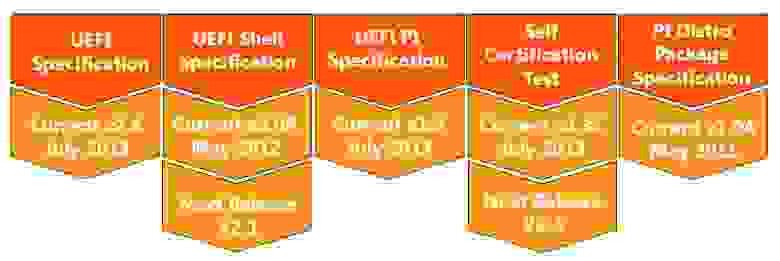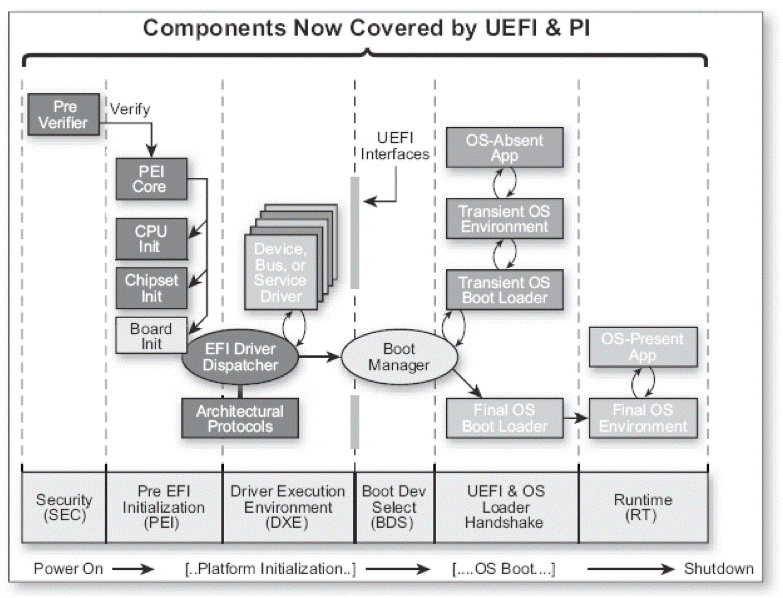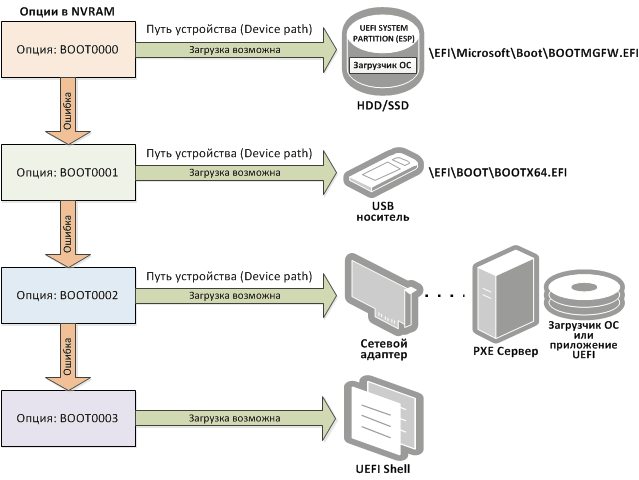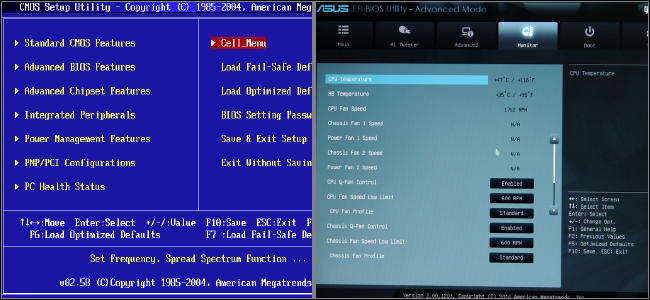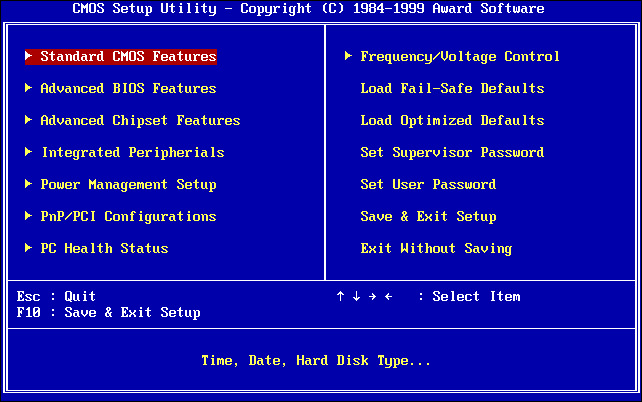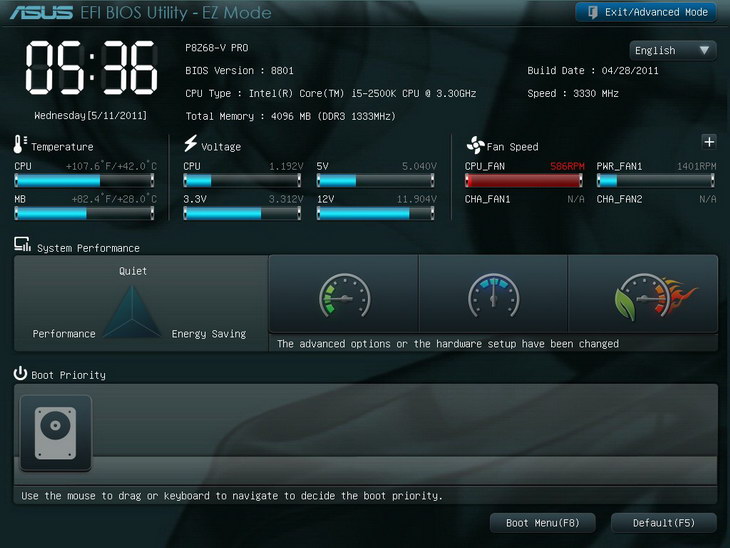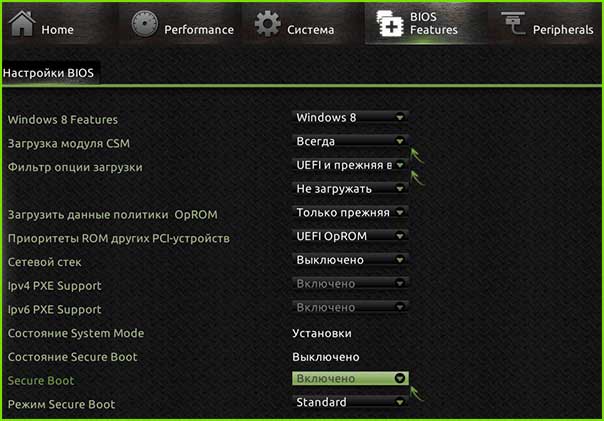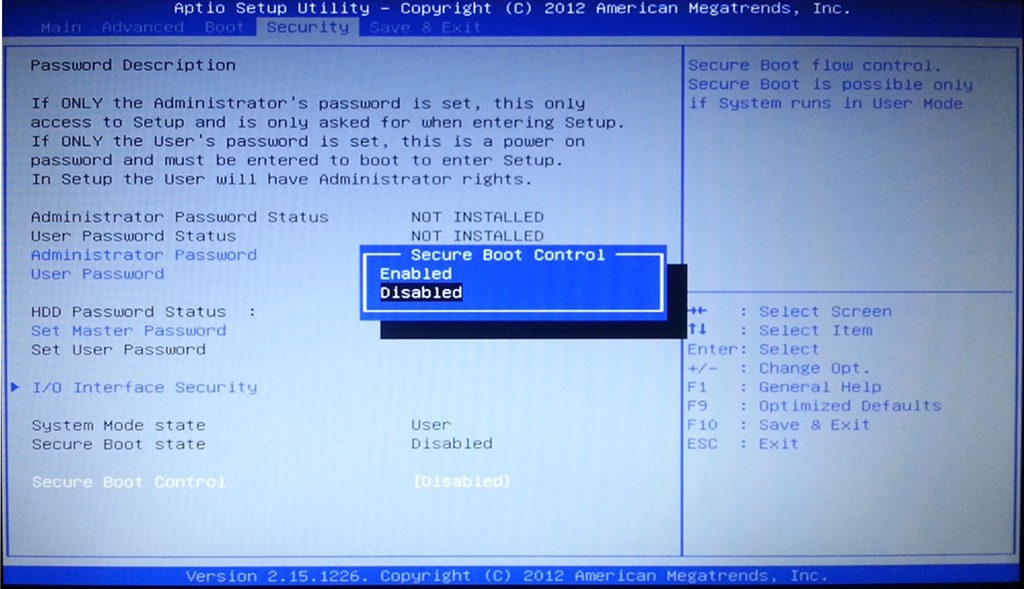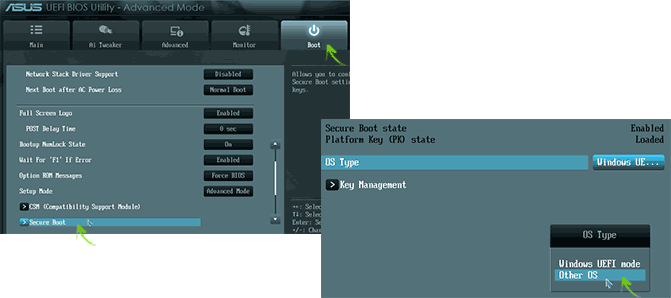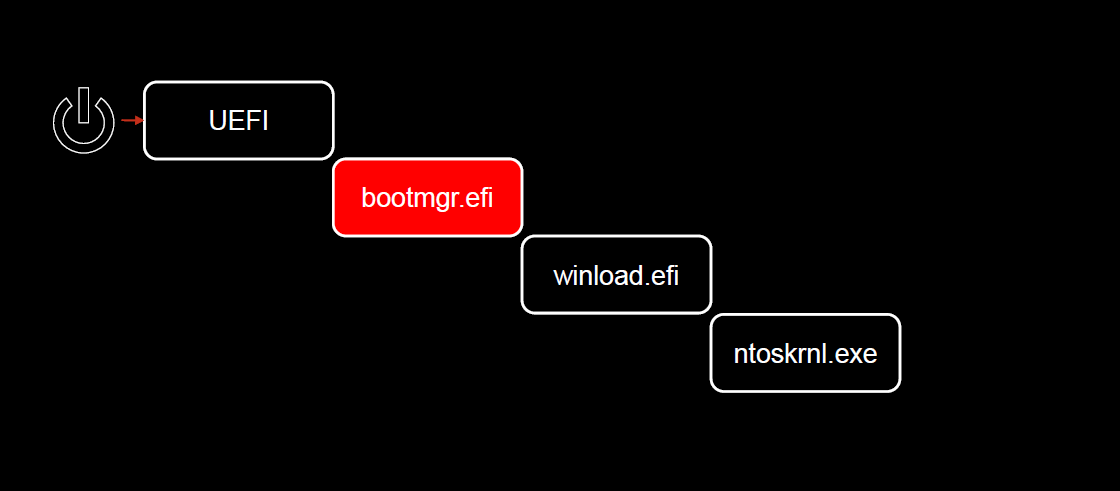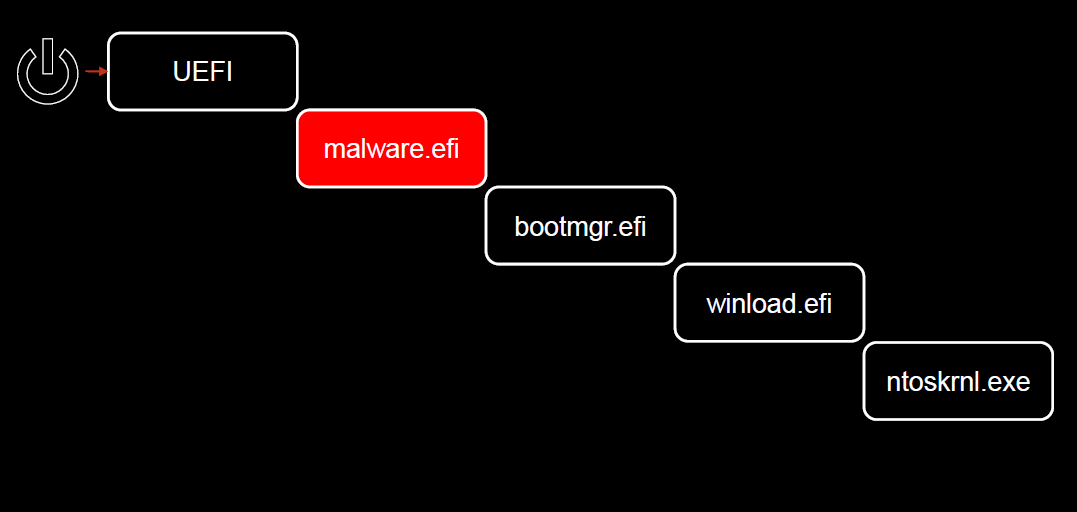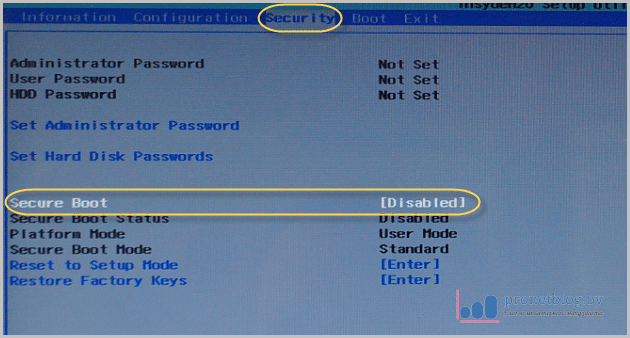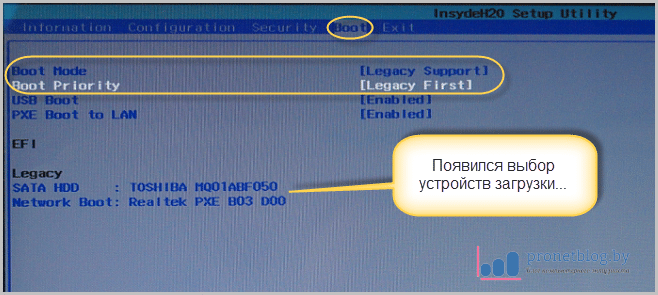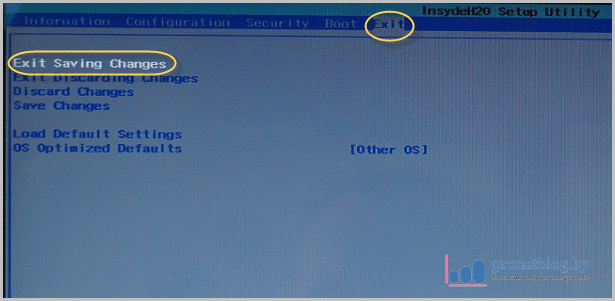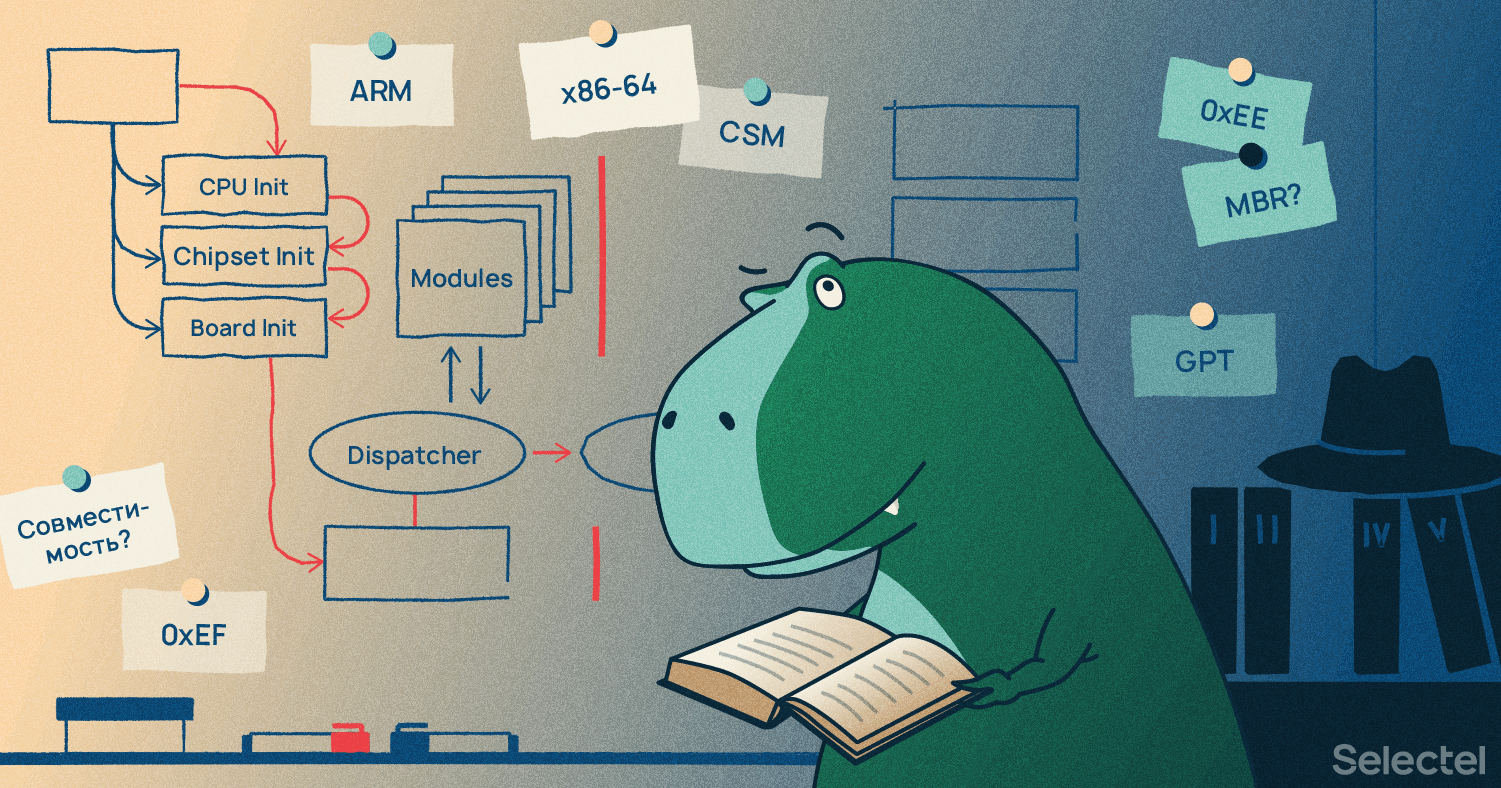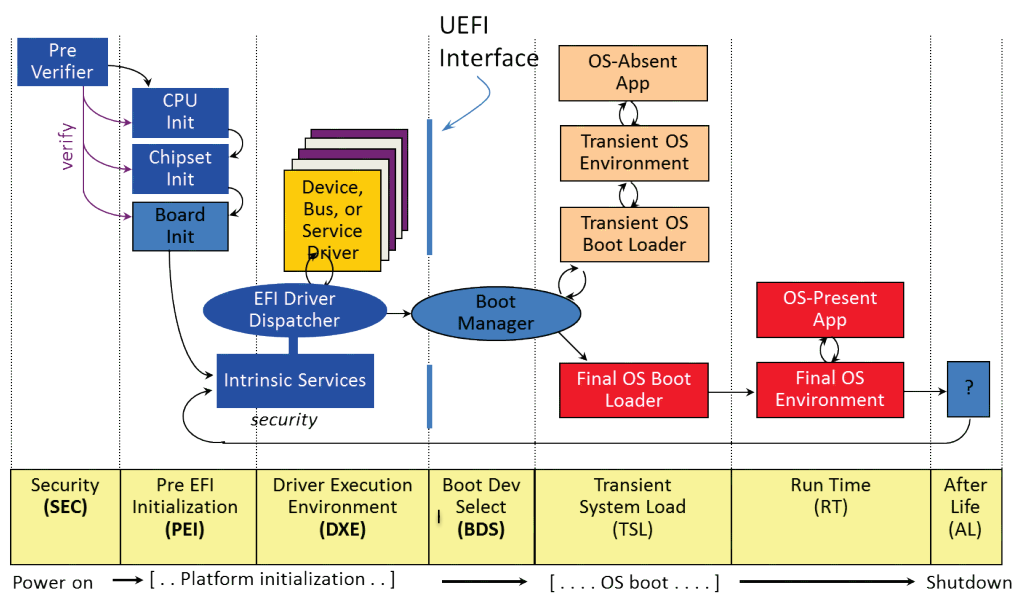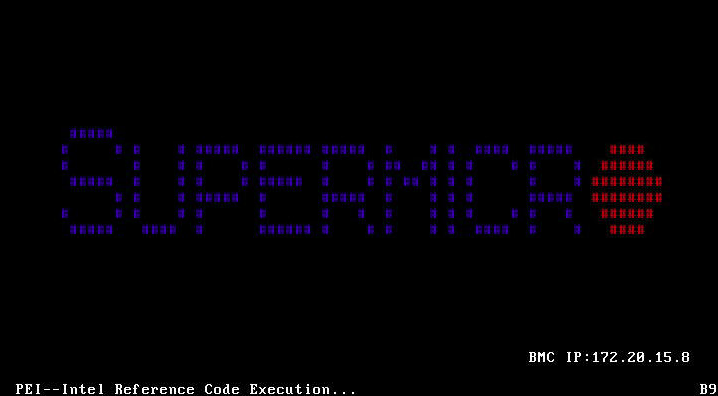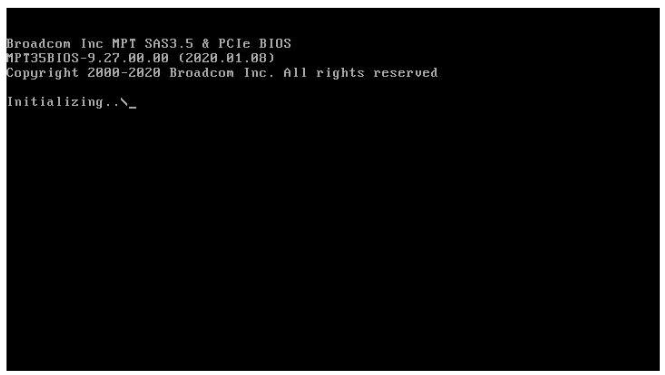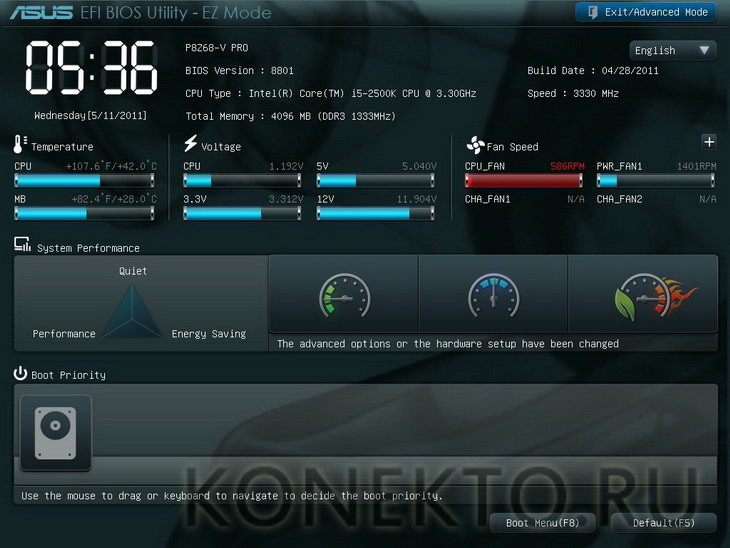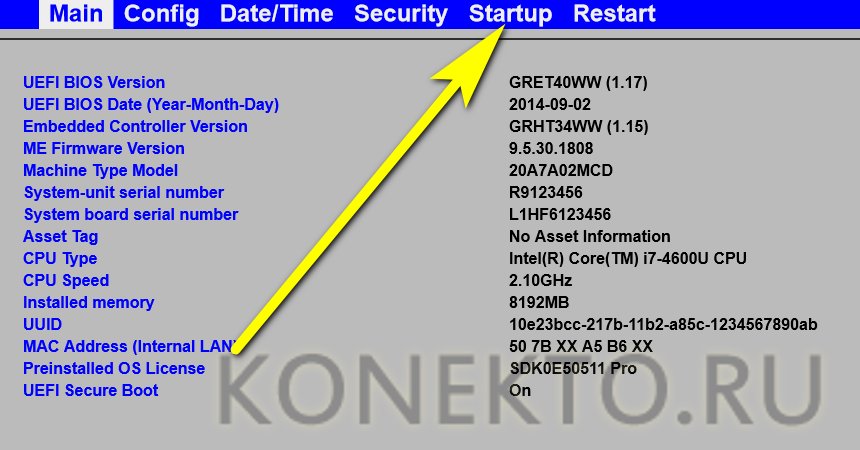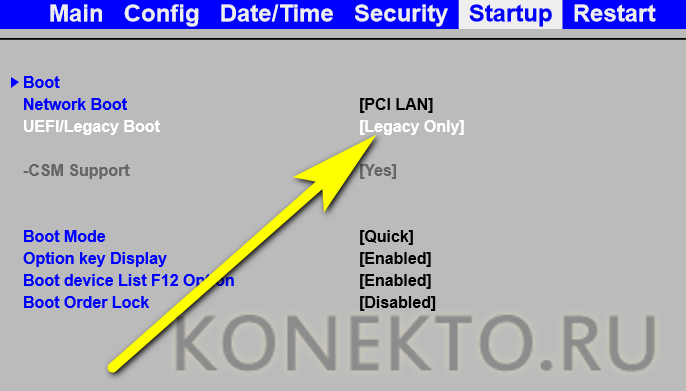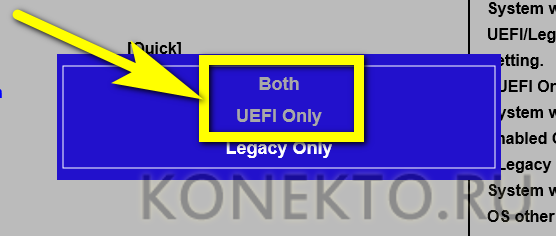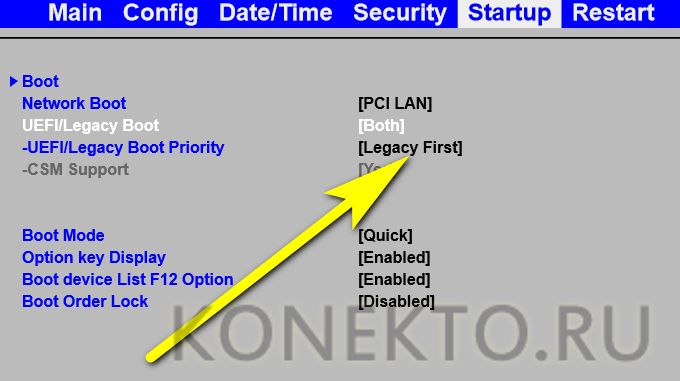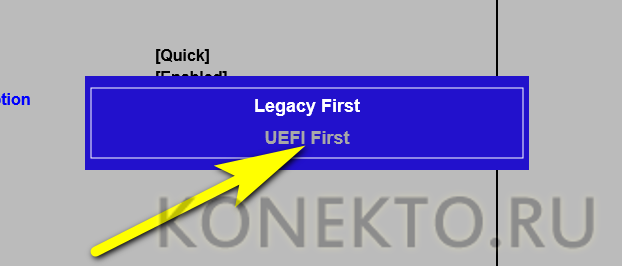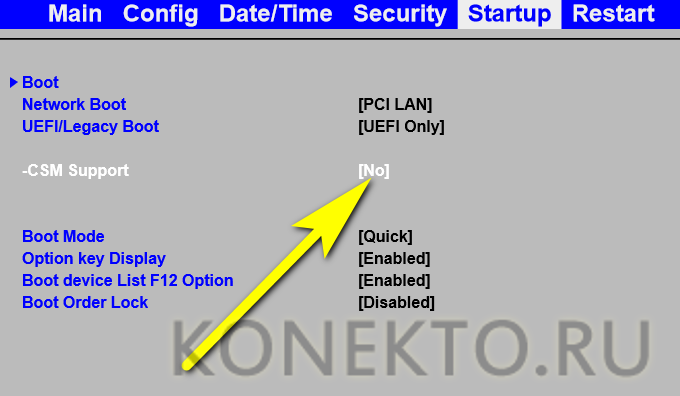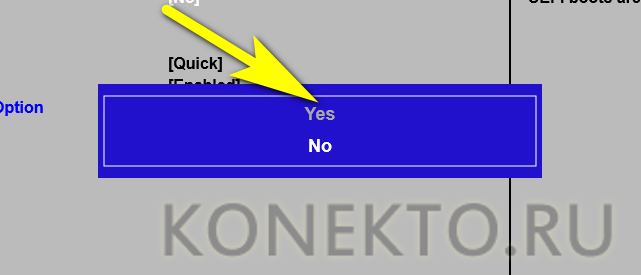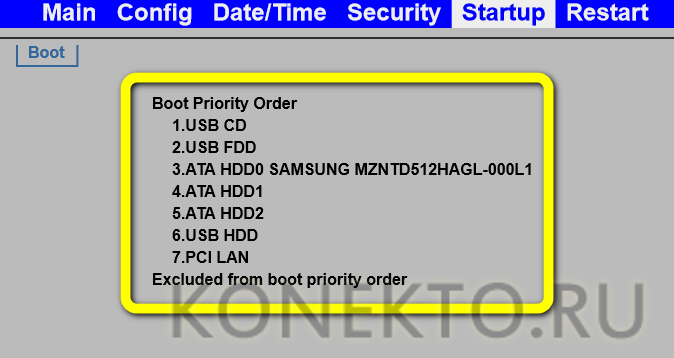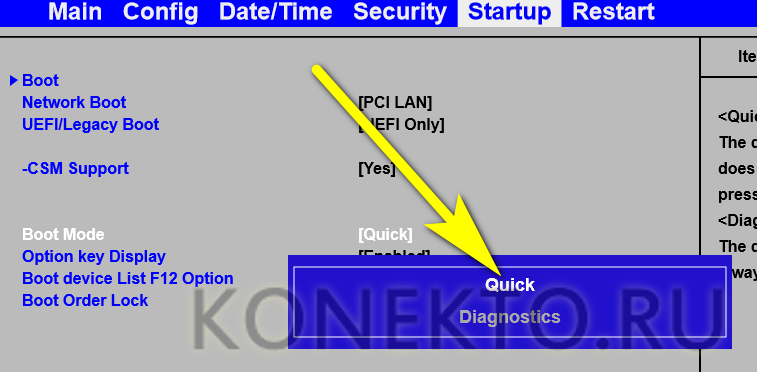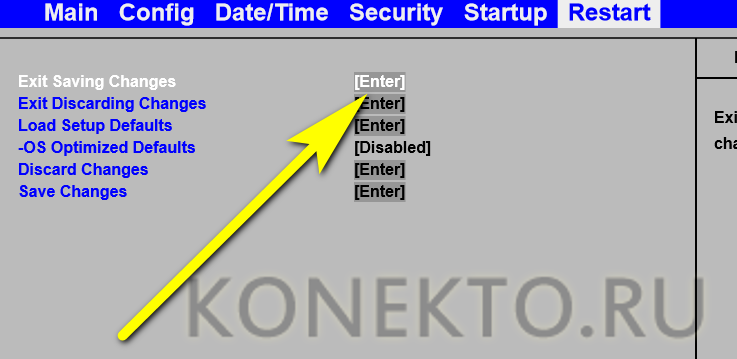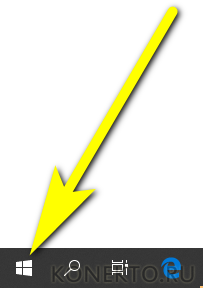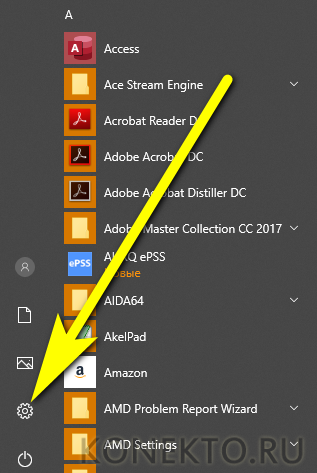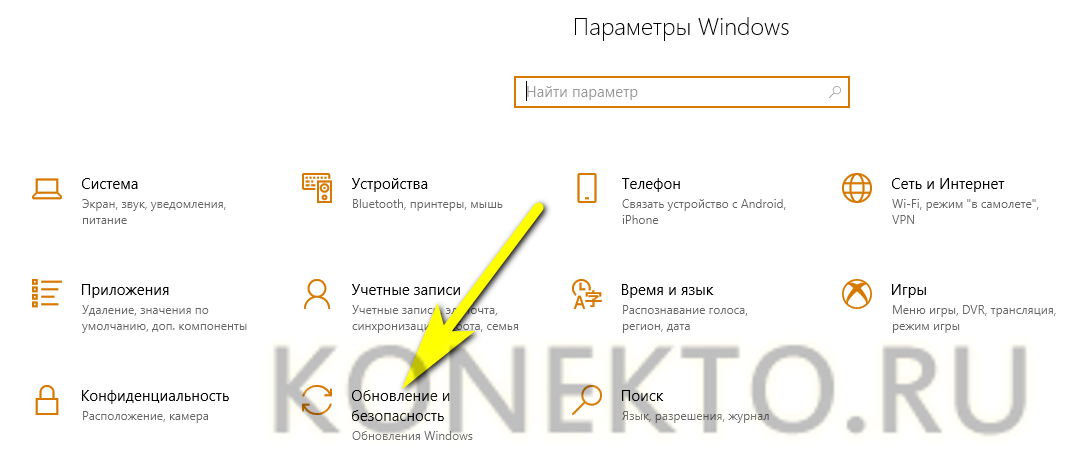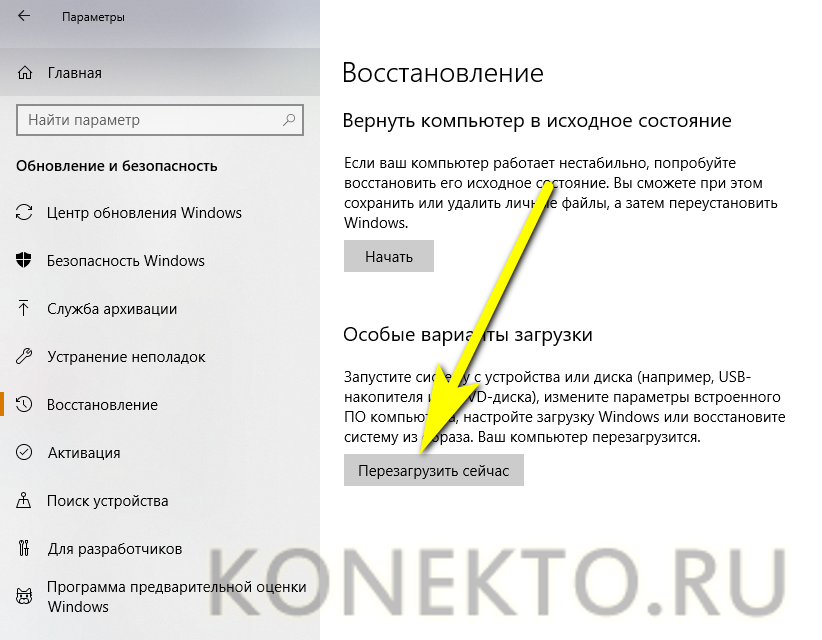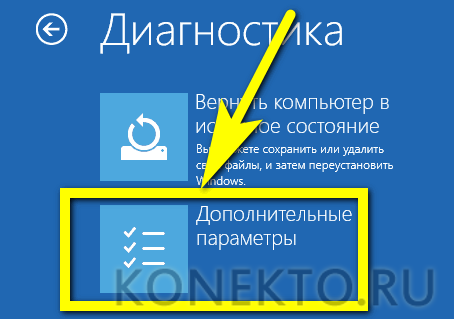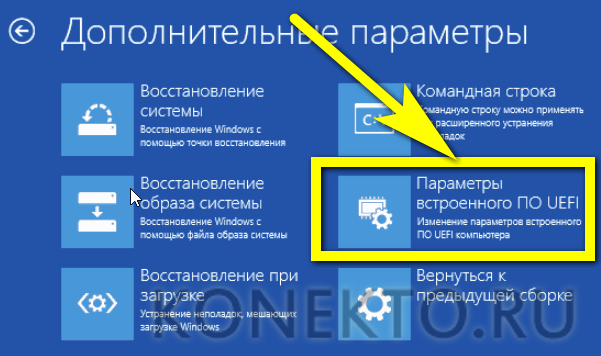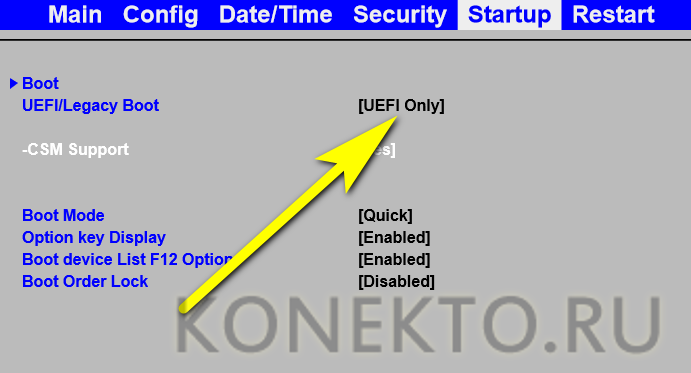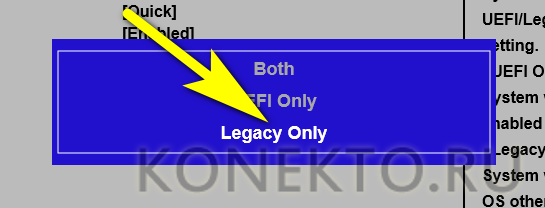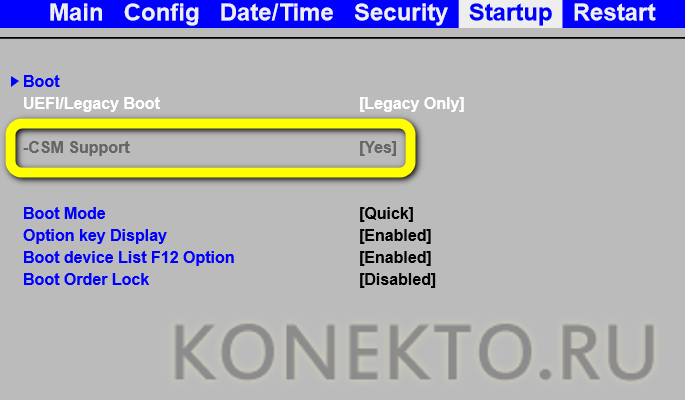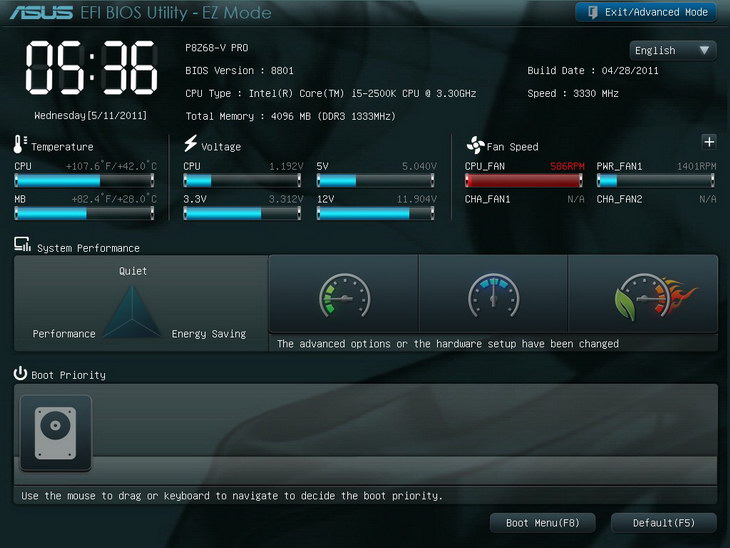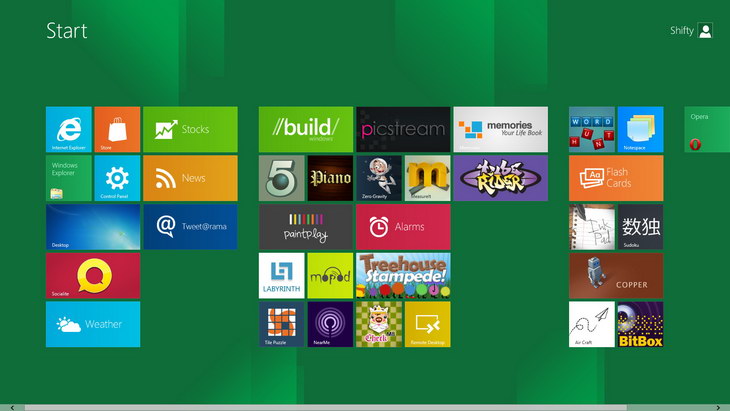Uefi boot что это
Uefi boot что это
UEFI — Ааа, слышал… но все же, что это?
UEFI – взгляд вперед (часть 1/3)
Не так давно приходилось разбираться с тем, что такое UEFI и с чем же его едят. Тема весьма актуальна, а статей на русском языке не очень много. Что же, постараюсь исправить ситуацию и поделиться информацией, кою удалось «нарыть». Для начала, вводная глава для ознакомления с тем, что же такое UEFI и зачем оно нужно.
UEFI (Unified Extensible Firmware Interface) является связующей оболочкой между операционной системой и аппаратной частью (железом). В будущем планируется, что UEFI полностью вытеснит BIOS (Basic Input Output System) и займет его место. UEFI является относительно старой технологией, разработанной в 2005 (Unified EFI Forum) году. Однако, сие высказывание некорректно относительно данной ситуации, так как несмотря на то, что 8 лет довольно большой срок для IT-технологии и в иных сферах за эти годы успевали сменить сразу по нескольку технологий, UEFI изначально развивался довольно медленно и лишь в последние годы стал получать все большую известность. Ниже вы можете ознакомиться с графиком релизов UEFI.
Первоочередной целью при создании UEFI была разработка удобной и многогранной оболочки для 64-х битных систем с более развитым пользовательским интерфейсом и сетевым контролем.
И так, какими же преимуществами обладает UEFI?
Преимущества и просто интересные факты о UEFI
Мне кажется, что все выгоды и преимущества перехода с BIOS на UEFI откроются перед пользователями и разработчиками лишь при массовом внедрении оболочки и полным отказом от BIOS. Однако, уже сейчас можно перечислить несколько очевидных преимуществ UEFI:
1) В связи с веянием последних трендов, все больше ПК имеют 64-х битную ОС, что позволяет увеличить производительность.
2) Второй немаловажный пункт – это адресация памяти. Замечательная возможность использовать большее количество RAM-а и размера винчестера. Теоритически максимальный размер жесткого диска может достигать 8192 Exybyte-а, что составляет примерно 8.8 (о да! О_о) триллионов терабайт, что даже при нынешних объёмах трансфера информации является весьма впечатляющей цифрой, особенно если учесть, что размер архива всего интернета составляет 10 петабайт. Что же касается оперативной памяти – здесь так же наблюдаются радужные перспективы с возможностью адресации до 16 Exybyte-ов, что при нынешней ситуации на рынке (новые ПК как правило имеют от 8 до 16 гигабайт оперативной памяти) является бааальшушим заделом на будущее.
Ссылка на интересные факты связынае с наглядным примером того, много это или мало.
3) Более быстрая загрузка система, достигаемая за счёт параллельной инициализации отдельных компонентов системы.
4) Загрузка драйверов в UEFI и последующая передача оных в распоряжение ОС.
5) Одна из важнейших и наиболее критичных особенностей UEFI является Secure Boot Option, коя позволяет защитить Bootloader от исполнения вредоносных программ, что в свою очередь позволяет защитить ОС за её же пределами во время загрузки. Для этого используются «цифровые» подписи операционных систем.
UEFI Начало
Как показано на следующей картинке старт UEFI разбивается на несколько различных модулей и этапов, кои в свою очередь разделяются на дальнейшие подпункты.
Начинается все с Power On фазы (кто бы мог подумать) в которой исполняется Power On Self Test и проскакивает Security phase. После чего можно считать, что платформа инициализирована, при этом нельзя забывать и о фазе PEI (Pre-Инициализация EFI), а так же DXE (Driver Execution Environment) фазе, что позволяет системе добраться до пункта когда становиться доступна память, а так же начинается (Firmware) поиск Boot-устройства. В BDS (Boot Device Selection) фазе происходит поиск устройство с коего может быть осуществлен boot, при это может быть использовано стороннее устройство или UEFI-Shell. При старте системы происходит передача уже инициализированных и загруженных драйверов в распоряжение ОС, дабы сократить время загрузки оной.
И так это была вступительная часть рассказа о UEFI. В следующей главе будут рассмотрены отдельные фазы более детально: POWER ON, SECURITY (SEC), PRE-EFI Initialisation (PEI), DRIVER EXECUTION ENVIRONMENT и BOOT DEV SELECT (BDS)
Немного про UEFI и Secure Boot
UEFI (Unified Extensible Firmware Interface) — замена устаревшему BIOS. Эта спецификация была придумана Intel для Itanium, тогда она еще называлась EFI (Extensible Firmware Interface), а потом была портирована на x86, x64 и ARM. Она разительно отличается от BIOS как самой процедурой загрузки, так и способами взаимодействия с ОС. Если вы купили компьютер в 2010 году и позже, то, вероятнее всего, у вас UEFI.
Основные отличия UEFI от BIOS:
Как происходит загрузка в UEFI?
С GPT-раздела с идентификатором EF00 и файловой системой FAT32, по умолчанию грузится и запускается файл \efi\boot\boot[название архитектуры].efi, например \efi\boot\bootx64.efi
Т.е. чтобы, например, создать загрузочную флешку с Windows, достаточно просто разметить флешку в GPT, создать на ней FAT32-раздел и просто-напросто скопировать все файлы с ISO-образа. Boot-секторов больше нет, забудьте про них.
Загрузка в UEFI происходит гораздо быстрее, например, загрузка моего лаптопа с ArchLinux с нажатия кнопки питания до полностью работоспособного состояния составляет всего 30 секунд. Насколько я знаю, у Windows 8 тоже очень хорошие оптимизации скорости загрузки в UEFI-режиме.
Secure Boot
«Я слышал, что Microsoft реализовывает Secure Boot в Windows 8. Эта технология не позволяет неавторизированному коду выполняться, например, бутлоадерам, чтобы защитить пользователя от malware. И есть кампания от Free Software Foundation против Secure Boot, и многие люди были против него. Если я куплю компьютер с Windows 8, смогу ли я установить Linux или другую ОС? Или эта технология позволяет запускать только Windows?»
Начнем с того, что эту технологию придумали не в Microsoft, а она входит в спецификацию UEFI 2.2. Включенный Secure Boot не означает, что вы не сможете запустить ОС, отличную от Windows. На самом деле, сертифицированные для запуска Windows 8 компьютеры и лаптопы обязаны иметь возможность отключения Secure Boot и возможность управления ключами, так что беспокоится тут не о чем. Неотключаемый Secure Boot есть только на планшетах на ARM с предустановленной Windows!
Что дает Secure Boot? Он защищает от выполнения неподписанного кода не только на этапе загрузки, но и на этапе выполнения ОС, например, как в Windows, так и в Linux проверяются подписи драйверов/модулей ядра, таким образом, вредоносный код в режиме ядра выполнить будет нельзя. Но это справедливо только, если нет физического доступа к компьютеру, т.к., в большинстве случаев, при физическом доступе ключи можно заменить на свои.
Для Linux есть 2 пре-загрузчика, которые поддерживают Secure Boot: Shim и PRELoader. Они похожи, но есть небольшие нюансы.
В Shim есть 3 типа ключей: Secure Boot keys (те, которые в UEFI), Shim keys (которые можно сгенерировать самому и указать при компиляции), и MOKи (Machine Owner Key, хранятся в NVRAM). Shim не использует механизм загрузки через UEFI, поэтому загрузчик, который не поддерживает Shim и ничего не знает про MOK, не сможет выполнить код (таким образом, загрузчик gummiboot не будет работать). PRELoader, напротив, встраивает свои механизмы аутентификации в UEFI, и никаких проблем нет.
Shim зависит от MOK, т.е. бинарники должны быть изменены (подписаны) перед тем, как их выполнять. PRELoader же «запоминает» правильные бинарники, вы ему сообщаете, доверяете вы им, или нет.
Оба пре-загрузчика есть в скомпилированном виде с валидной подписью от Microsoft, поэтому менять UEFI-ключи не обязательно.
Secure Boot призван защитить от буткитов, от атак типа Evil Maid, и, по моему мнению, делает это эффективно.
Спасибо за внимание!
Спецификация UEFI (Unified Extensible Firmware Interface, Унифицированный расширяемый микропрограммный интерфейс, унифицированный расширяемый интерфейс прошивки или расширяемый аппаратный интерфейс), ранее известная как Extensible Firmware Interface ( EFI ), определяет интерфейс между операционной системой и микрокодом (микропрограммами), управляющим оборудованием. Другими словами, UEFI это интерфейс, который располагается “поверх” аппаратных компонентов компьютера, которые, в свою очередь, функционируют на собственных прошивках (микрокодах).
Давайте теперь совершим небольшой экскурс в историю персональных компьютеров, с целью понять причины, которые приводили к попыткам замены стандартного BIOS на что-то принципиально новое.
Старый-добрый BIOS
Основные принципы функционирования BIOS (базовой системы ввода-вывода) для персональных компьютеров были определены еще в конце 70х годов прошлого века. На протяжении довольно большого промежутка времени, прошедшего с той поры, компьютерная отрасль интенсивно развивалась, это приводило к тому, что на определенных этапах возможностей BIOS было недостаточно, поскольку выпускаемые производителями устройства имели на борту новые технологии, часто не совместимые с текущими версиями BIOS. Что бы уйти от подобных проблем, разработчикам приходилось порой довольно существенно модифицировать код BIOS, однако целый ряд ограничений так и остался неизменным до настоящего времени. И, если первоначально архитектура BIOS была достаточно простой, то по прошествии времени она неминуемо усложнялась, адаптируясь под все новые и новые технологии, поэтому, к определенному моменту она стала напоминать нагромождение различного рода устаревшего и плохо взаимодействующего между собой кода. Ограничения, которые и по сей день можно встретить в коде BIOS, объясняются необходимостью сохранять совместимость с базовыми функциями, необходимыми для функционирования старого ПО. Всё это привело к тому, что BIOS, по сути, стал самым устаревшим компонентом современных ПК. На данный момент BIOS мало удовлетворяет требованиям новейшего оборудования и имеет следующие недостатки:
Все эти, а так же некоторые другие, недостатки традиционной модели BIOS и привели к тому, что коалиция производителей аппаратуры и ПО начала работать над созданием спецификации UEFI. Начиная, по собственным наблюдениям, где-то с 2010 года, спецификация UEFI начала массово внедряться во все вновь выпускаемые материнские платы ведущих производителей, поэтому на данный момент найти новый компьютер с традиционным BIOS практически невозможно. Однако, сильно огорчаться из-за этого не стоит, поскольку многие производители в своих системных платах сохраняют совместимость с функционалом традиционных BIOS. К примеру, очень важным моментом является поддержка традиционного режима загрузки при помощи MBR. С этой целью был разработан UEFI-модуль режима эмуляции BIOS, который носит название Compatibility Support Module (CSM). Правда, я так полагаю, со временем все меньше и меньше производителей будут поддерживать в своих прошивках данный режим.
Преимущества UEFI
Тут я хотел бы определить достоинства интерфейса UEFI:
Недостатки UEFI
А теперь хотелось бы осветить недостатки технологии UEFI:
Алгоритм работы UEFI
В процессе создания UEFI, разработчиками с самого начала были установлены жесткие рамки для каждого процесса, участвующего в ходе выполнения. Первые три фазы (SEC, PEI, DXE) подготавливают платформу для загрузчика ОС, четвертая фаза (BDS) непосредственно производит загрузку загрузчика ОС. Давайте попробуем разобрать алгоритм работы UEFI и подробнее рассмотреть все его фазы.
Алгоритм работы UEFI Boot Manager
Концепция загрузки UEFI существенно отличается от аналогичной в BIOS. Если вспомнить BIOS, то за загрузку там отвечал код начального загрузчика int 19h (bootstrap loader), задача которого состояла лишь в том, чтобы загрузить главную загрузочную запись (MBR) с устройства загрузки в память и передать ей управление. В UEFI всё несколько интереснее, она содержит свой собственный полноценный встроенный загрузчик, который носит название UEFI Boot Manager (Менеджер загрузки UEFI или просто Boot Manager), имеющий куда более богатый функционал.
Boot Manager реализует довольно широкий набор функций, в число которых входит загрузка таких UEFI-образов, как: UEFI-загрузчиков ОС первой стадии, UEFI-драйверов, UEFI-приложений. Загрузка может производиться из любого UEFI-образа, размещенного на любой поддерживаемой UEFI файловой системе, располагающейся на любом поддерживаемом платформой физическом носителе информации. UEFI Boot Manager имеет свою собственную конфигурацию, параметры которой в виде ряда переменных располагаются в общей NVRAM (Non-volatile RAM).
Вот так, примерно, я представляю себе алгоритм перебора носителей в процессе работы UEFI:
Требования к загрузочным носителям UEFI
Спецификация UEFI, наряду с прочим, описывает и определенные требования к правилам размещения разделов и загрузчиков на носителях. И для различных классов устройств, как мы увидим далее, они существенно отличаются.
Требования для жестких дисков
Настройка UEFI-загрузчика. Самое краткое руководство в мире
Как устроена загрузка современных ОС? Как при установке системы настроить загрузку посредством UEFI, не утонув в руководствах и ничего не сломав?
Я обещал «самое краткое руководство». Вот оно:
TL;DR не надо прописывать путь к загрузчику в новых загрузочных записях UEFI — надо файл загрузчика расположить по стандартному «пути по-умолчанию», где UEFI его найдет, и вместо загрузочного меню UEFI пользоваться меню загрузчика, которое гораздо проще и безопаснее настраивается
Как делать не надо
Есть, на самом-то деле, несколько способов настроить UEFI-загрузку. Я начну с описания других вариантов — чтобы было понятно, как (и почему) делать не надо. Если вы пришли за руководством — мотайте в самый низ.
Не надо лезть в NVRAM и трогать efivars
Наиболее «популярная» процедура установки загрузчика в систему такова: установщик ОС создаёт специальный раздел, на нём — структуру каталогов и размещает файлы загрузчика. После этого он с помощью особой утилиты (efibootmgr в linux, bcdedit в windows) взаимодействует с прошивкой UEFI-чипа, добавляя в неё загрузочную запись. В этой записи указывается путь к файлу загрузчика (начиная от корня файловой системы) и при необходимости — параметры. После этого в загрузочном меню компьютера появляется опция загрузки ОС. Для linux существует возможность вообще обойтись без загрузчика. В загрузочной записи указывается путь сразу к ядру вместе со всеми параметрами. Ядро должно быть скомпилировано с опцией EFISTUB (что давно является стандартом для большинства дистрибутивов), в этом случае оно содержит в себе заголовок «исполняемого файла EFI», позволяющий прошивке его запускать без внешнего загрузчика.
При старте системы, когда пользователь выбирает нужную ему загрузочную запись, прошивка UEFI сперва ищет на прописанном в этой записи диске особый EFI-раздел, обращается к файловой системе на этом разделе (обязательно FAT или FAT32), и запускает загрузчик. Загрузчик считывает из файла настроек свой конфиг, и либо грузит ОС, либо предоставляет загрузочное меню. Ничего не замечаете? Да, у нас два загрузочных меню — одно на уровне прошивки чипа UEFI, другое — на уровне загрузчика. В реальности о существовании второго пользователи могут даже не догадываться — если в меню всего один пункт, загрузчик Windows начинает его грузить без лишних вопросов. Увидеть экран с этим меню можно, если поставить вторую копию Windows или просто криво её переустановить.
Обычно для управления загрузочными записями руководства в интернете предлагают взаимодействовать с прошивкой UEFI. Есть аж пять основных вариантов, как это можно сделать: efibootmgr под linux, bcdedit в windows, какая-то софтина на «Маках», команда bcfg утилиты uefi shell (запускается из-под UEFI, «на голом железе» и без ОС, поскольку скомпилирована в том самом особом формате) и для особо качественных прошивок — графическими средствами UEFI (говоря популярным языком, «в настройках BIOS»).
За всеми вышенаписанными «многобуков» вы могли легко упустить такую мысль: пользователь, чтобы изменить настройки программной части (например, добавить параметр запуска ОС), вынужден перезаписывать flash-память микросхемы на плате. Есть ли тут подводные камни? О да! Windows иногда способна сделать из ноутбука кирпич, linux тоже, причём разными способами. Качество прошивок часто оставляет желать лучшего — стандарты UEFI либо реализованы криво, либо не реализованы вообще. По логике, прошивка обязана переживать полное удаление всех переменных efivars без последствий, не хранить в них критичных для себя данных и самостоятельно восстанавливать значения по-умолчанию — просто потому что пользователь имеет к ним доступ, и вероятность их полного удаления далека от нуля. Я лично в процессе экспериментов неоднократно (к счастью, обратимо) «кирпичил» свой Lenovo — из загрузочного меню исчезали все пункты, включая опцию «зайти в настройки».
Работа с загрузочными записями UEFI — тоже не сахар. К примеру, утилита efibootmgr не имеет опции «редактировать существующую запись». Если ты хочешь немного изменить параметр ядра — ты удаляешь запись целиком и добавляешь её снова, уже измененную. При этом строка содержит в себе двойные и одинарные кавычки, а также прямые и обратные слеши в не особо очевидном порядке. Когда я наконец заставил эту магию работать — я сохранил её в виде bash-скриптов, которые до сих пор валяются у меня в корневой ФС:
Не надо использовать GRUB
Это чёртов мастодонт, 90% функциональности которого предназначено для дисков с MBR. Для настройки необходимо отредактировать ряд файлов, после чего выполнить команду генерации конфига. На выходе получается огромная малопонятная нормальному человеку простыня. В составе — гора исполняемых файлов. Ставится командой, которую просто так из головы не возьмешь — надо обязательно лезть в документацию
Для сравнения — самый простенький UEFI-bootloader, который есть в составе пакета systemd, ставится командой
Эта команда делает ровно две вещи: копирует исполняемый файл загрузчика на EFI-раздел и добавляет свою загрузочную запись в прошивку. А конфиг для неё занимает ровно СЕМЬ строчек.
«Самое краткое руководство» — чуть более подробно
Загрузочное меню надо реализовывать на уровне загрузчика — править текстовые конфиги гораздо проще и безопасней.
Загрузочная запись нам не нужна — дело в том, что при выставлении в настройках BIOS загрузки с диска прошивка UEFI сначала ищет на нём EFI-раздел, а затем пытается исполнить файл по строго фиксированному адресу на этом разделе: /EFI/Boot/BOOTX64.EFI
Что такое «EFI-раздел»? В теории, он должен иметь особый тип «EFI System» (ef00). На практике, годится первый раздел на GPT-диске, отформатированный в FAT32 и имеющий достаточно места, чтобы разместить загрузчик и вспомогательные файлы (если есть).
Пункт 3: «Скачиваем из интернета любой UEFI-загрузчик». Что это значит? Загрузчик — это просто исполняемый файл определенного формата, к которому в комплекте идет конфиг. К примеру, если у вас есть под рукой установленный пакет с systemd — файл загрузчика можно найти по адресу /usr/lib/systemd/boot/efi/systemd-bootx64.efi, переименовать его в bootx64.efi и скопировать в /EFI/Boot/ на EFI-разделе. Нет под рукой systemd? Скачайте архив с сайта Archlinux. Или с репозитария Ubuntu. Или Debian. Есть под рукой система с Windows? Возьмите виндовый загрузчик оттуда, тоже сгодится )) Если сумеете настроить, я честно говоря не пробовал.
Пункт 4: «Настроить конфиг». Как и обычная программа, когда загрузчик запускается — он ожидает найти по определенным путям файлы конфигурации. Обычно эту информацию легко найти в интернете. Для загрузчика systemd-boot нам необходимо в корне EFI-раздела создать каталог «loader», а в нём файл «loader.conf» с тремя строчками (привожу свои):
Параметр editor отвечает за возможность отредактировать пункт загрузочного меню перед запуском.
Рядом с loader.conf необходимо создать каталог entries — один файл в нём будет отвечать за одну загрузочную запись в boot-меню. У меня там один файл arch.conf с таким содержанием:
Я не упомянул, но довольно очевидно — ядро и initramfs должны лежать в одной файловой системе с загрузчиком, то есть на EFI-разделе. Пути к ним в конфигах отсчитываются от корня этой ФС.
Другие загрузчики
systemd-boot очень простой и предоставляет спартанского вида чёрно-белое меню. Есть варианты красивей, если душа просит красоты.
rEFind — очень красивый загрузчик. Скачать можно тут в виде deb-пакета. Использую на своём ноуте. Умеет создавать загрузочное меню автоматически, без конфига — просто сканируя файлы.
Clover. Позволяет выставлять нативное разрешение экрана, имеет поддержку мыши на экране загрузки, разные темы оформления. Дефолтная тема ужасна, конфиг в виде xml нечитаем, настроить не смог.
Различные неочевидные последствия
Вы можете легко попробовать эту схему в работе. Берёте USB-флешку, форматируете в таблицу разделов GPT, создаете FAT-раздел и копируете туда загрузчик. Комп сможет с неё стартовать.
Если просто скопировать на такую флешку boot-раздел установленного linux — система будет спокойно загружаться с флешки, не видя разницы.
Что такое UEFI, и чем он отличается от BIOS?
Новые компьютеры используют прошивку UEFI вместо традиционного BIOS. Обе эти программы – примеры ПО низкого уровня, запускающегося при старте компьютера перед тем, как загрузится операционная система. UEFI – более новое решение, он поддерживает жёсткие диски большего объёма, быстрее грузится, более безопасен – и, что очень удобно, обладает графическим интерфейсом и поддерживает мышь.
Некоторые новые компьютеры, поставляемые с UEFI, по-прежнему называют его «BIOS», чтобы не запутать пользователя, привычного к традиционным PC BIOS. Но, даже встретив его упоминание, знайте, что ваш новый компьютер, скорее всего, будет оснащён UEFI, а не BIOS.
Что такое BIOS?
BIOS — это Basic Input-Output system, базовая система ввода-вывода. Это программа низкого уровня, хранящаяся на чипе материнской платы вашего компьютера. BIOS загружается при включении компьютера и отвечает за пробуждение его аппаратных компонентов, убеждается в том, что они правильно работают, а потом запускает программу-загрузчик, запускающую операционную систему Windows или любую другую, установленную у вас.
На экране настройки BIOS вы можете изменять множество параметров. Аппаратная конфигурация компьютера, системное время, порядок загрузки. Этот экран можно вызвать в начале загрузки компьютера по нажатию определённой клавиши – на разных компьютерах она разная, но часто используются клавиши Esc, F2, F10, Delete. Сохраняя настройку, вы сохраняете её в памяти материнской платы. При загрузке компьютера BIOS настроит его так, как указано в сохранённых настройках.
Перед загрузкой операционки BIOS проходит через POST, или Power-On Self Test, самотестирование после включения. Она проверяет корректность настройки аппаратного обеспечения и его работоспособность. Если что-то не так, на экране вы увидите серию сообщений об ошибках или услышите из системного блока загадочный писк. Что именно означают звуковые сигналы описано в инструкции к компьютеру.
При загрузке компьютера по окончанию POST BIOS ищет Master Boot Record, или MBR — главную загрузочную запись. Она хранится на загрузочном устройстве и используется для запуска загрузчика ОС.
Вы также могли видеть аббревиатуру CMOS, что расшифровывается, как Complementary Metal-Oxide-Semiconductor — комплементарная структура металл-оксид-полупроводник. Она относится к памяти, в которой BIOS хранит различные настройки. Использование её устарело, поскольку такой метод уже заменили флэш-памятью (также её называют EEPROM).
Почему BIOS устарел?
BIOS существует уже давно и эволюционировал мало. Даже у компьютеров с ОС MS-DOS, выпущенных в 1980-х, был BIOS.
Конечно, со временем BIOS всё-таки менялся и улучшался. Разрабатывались его расширения, в частности, ACPI, Advanced Configuration and Power Interface (усовершенствованный интерфейс управления конфигурацией и питанием). Это позволяло BIOS проще настраивать устройства и более продвинуто управлять питанием, например, уходить в спящий режим. Но BIOS развился вовсе не так сильно, как другие компьютерные технологии со времён MS-DOS.
У традиционного BIOS до сих пор есть серьёзные ограничения. Он может загружаться только с жёстких дисков объёмом не более 2,1 Тб. Сейчас уже повсеместно встречаются диски на 3 Тб, и с них компьютер с BIOS не загрузится. Это ограничение BIOS MBR.
BIOS должен работать в 16-битном режиме процессора и ему доступен всего 1 Мб памяти. У него проблемы с одновременной инициализацией нескольких устройств, что ведёт к замедлению процесса загрузки, во время которого инициализируются все аппаратные интерфейсы и устройства.
BIOS давно пора было заменить. Intel начала работу над Extensible Firmware Interface (EFI) ещё в 1998 году. Apple выбрала EFI, перейдя на архитектуру Intel на своих Маках в 2006-м, но другие производители не пошли за ней.
В 2007 Intel, AMD, Microsoft и производители PC договорились о новой спецификации Unified Extensible Firmware Interface (UEFI), унифицированный интерфейс расширяемой прошивки. Это индустриальный стандарт, обслуживаемый форумом UEFI и он зависит не только от Intel. Поддержка UEFI в ОС Windows появилась с выходом Windows Vista Service Pack 1 и Windows 7. Большая часть компьютеров, которые вы можете купить сегодня, используют UEFI вместо BIOS.
Как UEFI заменяет и улучшает BIOS
UEFI заменяет традиционный BIOS на PC. На существующем PC никак нельзя поменять BIOS на UEFI. Нужно покупать аппаратное обеспечение, поддерживающее UEFI. Большинство версий UEFI поддерживают эмуляцию BIOS, чтобы вы могли установить и работать с устаревшей ОС, ожидающей наличия BIOS вместо UEFI – так что обратная совместимость у них есть.
Новый стандарт обходит ограничения BIOS. Прошивка UEFI может грузиться с дисков объёмом более 2,2 Тб – теоретический предел для них составляет 9,4 зеттабайт. Это примерно в три раза больше всех данных, содержащихся в сегодняшнем Интернете. UEFI поддерживает такие объёмы из-за использования разбивки на разделы GPT вместо MBR. Также у неё стандартизирован процесс загрузки, и она запускает исполняемые программы EFI вместо кода, расположенного в MBR.
UEFI может работать в 32-битном или 64-битном режимах и её адресное пространство больше, чем у BIOS – а значит, быстрее загрузка. Также это значит, что экраны настройки UEFI можно сделать красивее, чем у BIOS, включить туда графику и поддержку мыши. Но это не обязательно. Многие компьютеры по сию пору работают с UEFI с текстовым режимом, которые выглядят и работают так же, как старые экраны BIOS.
В UEFI встроено множество других функций. Она поддерживает безопасный запуск Secure Boot, в котором можно проверить, что загрузку ОС не изменила никакая вредоносная программа. Она может поддерживать работу по сети, что позволяет проводить удалённую настройку и отладку. В случае с традиционным BIOS для настройки компьютера необходимо было сидеть прямо перед ним.
И это не просто замена BIOS. UEFI – это небольшая операционная система, работающая над прошивкой PC, поэтому она способна на гораздо большее, чем BIOS. Её можно хранить в флэш-памяти на материнской плате или загружать с жёсткого диска или с сети.
У разных компьютеров бывает разный интерфейс и свойства UEFI. Всё зависит от производителя компьютера, но основные возможности одинаковы у всех.
Как получить доступ к настройкам UEFI на современном ПК
Если вы обычный пользователь, перехода на компьютер с UEFI вы и не заметите. Загружаться и выключаться компьютер будет быстрее, а также вам будут доступны диски размером более 2,2 Тб.
А вот процедура доступа к настройкам будет немного отличаться. Для доступа к экрану настроек UEFI вам может потребоваться загрузочное меню Windows. Производители ПК не хотели замедлять быструю загрузку компьютера ожиданием нажатия клавиши. Но нам встречались и такие UEFI, в которых производители оставили возможность входа в настройки тем же способом, какой был в BIOS – по нажатию клавиши во время загрузки.
UEFI – это большое обновление, но произошло оно незаметно. Большинство пользователей ПК не заметят его, и им не нужно беспокоиться по поводу того, что их новый компьютер использует UEFI вместо обычного BIOS. ПК просто будут лучше работать и поддерживать больше современного аппаратного обеспечения и возможностей.
Более подробное объяснение отличий в загрузочном процессе UEFI можно почитать в статье Адама Уильямсона из Red Hat, и в официальном вопроснике UEFI FAQ.
UEFI boot – что это такое?
UEFI boot – это программа нового поколения, которая ускорит загрузку компьютера и она по структуре напоминает BIOS.
BIOS – это предпрограмма (код, вшитый в материнскую плату компьютера). Он запускается до загрузки операционной системы, проверяя работоспособность компьютера и отладку оборудования (драйверов). UEFI, в отличие от привычного BIOS-a, представляет собой графический интерфейс, гибко запрограммированный и действительно позволяющий быстрее запустить ОС.
Преимущества UEFI
Что касается UEFI Secure Boot, то это заранее предусмотренный разработчиками способ защиты от запуска нелицензионного кода. Он не позволяет вирусным программам заменить загрузчик, а при использовании Microsoft – спасает от пиратской версии ОС. Однако чаще всего данный режим отключен по умолчанию, или же по некоторым причинам пользователям приходится самостоятельно его отключать.
В настоящее время UEFI представляется как отдельная часть стандартного BIOS-а, но уже выпускаются компьютеры с материнскими платами, где все наоборот – BIOS считается дополнительным модулем к UEFI.
Разница между UEFI и БИОС
Возможность поддерживать разметку GPT;
Модульная архитектура;
Встроенный загрузочный менеджер;
Использование UEFI для загрузки операционной системы с USB-носителя
Порядок выполнения:
Установка Windows UEFI
Запускаем утилиту и указываем название флешки, предназначенной для установки(предварительно нужно удалить важные файлы, очистив память). В пункте «File system» (файловая система) выбираем FAT 32, далее в качестве схемы раздела – GPT (GUID Partition Table), системный интерфейс – UEFI. Поставьте галочку у пункта «Create a bootable disk using:» (создать загрузочное устройство с использованием…), выберите рядом ISO Image и укажите полный путь к ISO-образу операционной системы Windows.
После введения всех описанных параметров можно нажимать на « Start » и программа самостоятельно подготовит флеш-накопитель к загрузке ОС. Время, затраченное на этот процесс, зависит от быстродействия вашего компьютера и от поколения USB.
Если работа утилиты Rufus вас не устраивает или появляются проблемы с загрузкой UEFI, можно использовать абсолютно аналогичную программу, которая называется WinSetupFromUSB.
Скачивание также доступно на сайте производителя, а ее название (в переводе «Загрузка Windows с USB») говорит само за себя. Загрузочная флешка создается полностью аналогично, так как программы имеют практически одинаковый интерфейс.
Загрузка UEFI и подготовка к установке
Нажмите кнопку F7 и выберите подраздел «Дополнительно». Во вкладке «boot» или «startup» (загрузка) нужно выбрать функцию «поддержка USB» и установить там пункт « Full initialization» ( полная инициализация).
Во вкладке «безопасная загрузка» (Secure Boot) следует отметить пункт «Windows uefi mode» (Режим Виндовс UEFI).
Во вкладке «Загрузка» выбирается «Compatibility Support Module» (модуль поддержки совместимости) и отмечается как «enabled» (доступный). Не будет лишним кликнуть на добавочные ссылки и найти строчку «настройки загрузочных устройств», где выбрать « only uefi» ( только uefi).
Теперь вернитесь назад в основное меню и проверьте приоритет загрузочных устройств. Сначала выбирается флеш-накопитель, затем жесткий диск. Сохраните указанные параметры нажатием кнопки F10, потом – Enter и подождите, пока компьютер загрузится.
После выполнения всего вышеперечисленного можно установить операционную систему привычным для вас способом.
Устранение ошибки, возникающей в Windows 8.1
Если после установки windows или после обновления версии до 8.1 в правом углу монитора появляется уведомление о неправильной регулировке secure boot (защищенной загрузки).
На большинстве компьютеров неполадка решается заходом в меню uefi и включением режима «Secure boot» в БИОСе.
После загрузки и установки обновления компьютер перезагрузится и уведомления об ошибке больше не будут появляться.
Как отключить UEFI
Если у вас не Windows 7-8-10, а XP или Ubuntu, режим UEFI может вызвать проблемы при запуске ОС с диска или флеш-карты. Лучшим решением будет отключить данный режим.
Алгоритм отключения UEFI:
Описанная инструкция предназначена для ноутбуков марки ASUS, но для остальных марок алгоритм одинаков, разница в том, какую клавишу нужно нажимать во время старта компьютера.
Как узнать, включен ли режим безопасного запуска
Этот вариант подходит для восьмой и десятой версий Windows. Нажмите кнопки Windows+R и в полученном окне введите команду «msinfo32» ( без кавычек). Нажмите кнопку Enter.
Как буткиты внедряются в современные прошивки и чем UEFI отличается от Legacy BIOS
Привет, Хабр! На связи Антон Белоусов и Алексей Вишняков, и мы продолжаем вместе с вами изучать буткиты — наиболее опасный класс вредоносного ПО. Гонка вооружений между разработчиками решений в области ИБ и вирусописателями не останавливается ни на секунду: первые активно внедряют новые механизмы противодействия киберугрозам, а вторые — инструменты их обхода. Как раз с точки зрения безопасности нас заинтересовал современный стандарт предзагрузки операционных систем UEFI. Поэтому в этом посте мы решили:
разобраться, чем загрузка в режиме UEFI отличается от загрузки в режиме Legacy BIOS;
рассказать о новых экземплярах буткитов, нацеленных на компрометацию UEFI;
выяснить, похожи ли они на своих предшественников (обширную группу так называемых legacy-буткитов мы подробно изучили в прошлый раз);
рассмотреть используемые злоумышленниками техники и слабые места систем на платформе UEFI.
Кто не хочет читать много букв, может ознакомиться с этой же информацией в формате вебинара. Такой же уровень полезности гарантируем!
Буткиты бывают двух типов. Первые заточены на более ранние платформы, так называемые Legacy BIOS. Вторые адаптированы под современные решения, которые имеют универсальный интерфейс UEFI для связи ОС с программами, которые управляют низкоуровневыми функциями устройств (далее — UEFI, прошивка).
Несмотря на более современный подход к обеспечению безопасности UEFI, в коде его прошивок регулярно обнаруживают уязвимости. Например, в феврале этого года наши коллеги из компании Binarly выявили более двух десятков брешей в UEFI, которые затрагивают миллионы устройств от крупнейших производителей. Злоумышленники, конечно же, не дремлют и стараются их активно эксплуатировать. Поэтому актуальность исследования защищенности платформы только растет. Большинство буткитов универсальны. Например, ESPecter и FinSpy умеют заражать как старые, так и новые платформы. Одним из недавно обнаруженных UEFI-буткитов стал MoonBounce.
Архитектура UEFI
UEFI (Unified Extensible Firmware Interface, единый интерфейс расширяемой прошивки) — это небольшая операционная система, которая начинает работать при включении компьютера. Она пришла на замену устаревшей модели BIOS. UEFI позволяет унифицировать процесс разработки и создавать отдельные модули, а не только прошивку целиком. Фреймворк имеет хорошо читаемый и документированный код на C. Многие пользователи отмечают удобный интерфейс, который разрешает пользоваться мышью. Среди других преимуществ платформы — поддержка сети «из коробки» и возможность работать с дисками объемом более 2 ТБ. Все это позволяет ускорить процесс разработки и сделать его безопаснее.
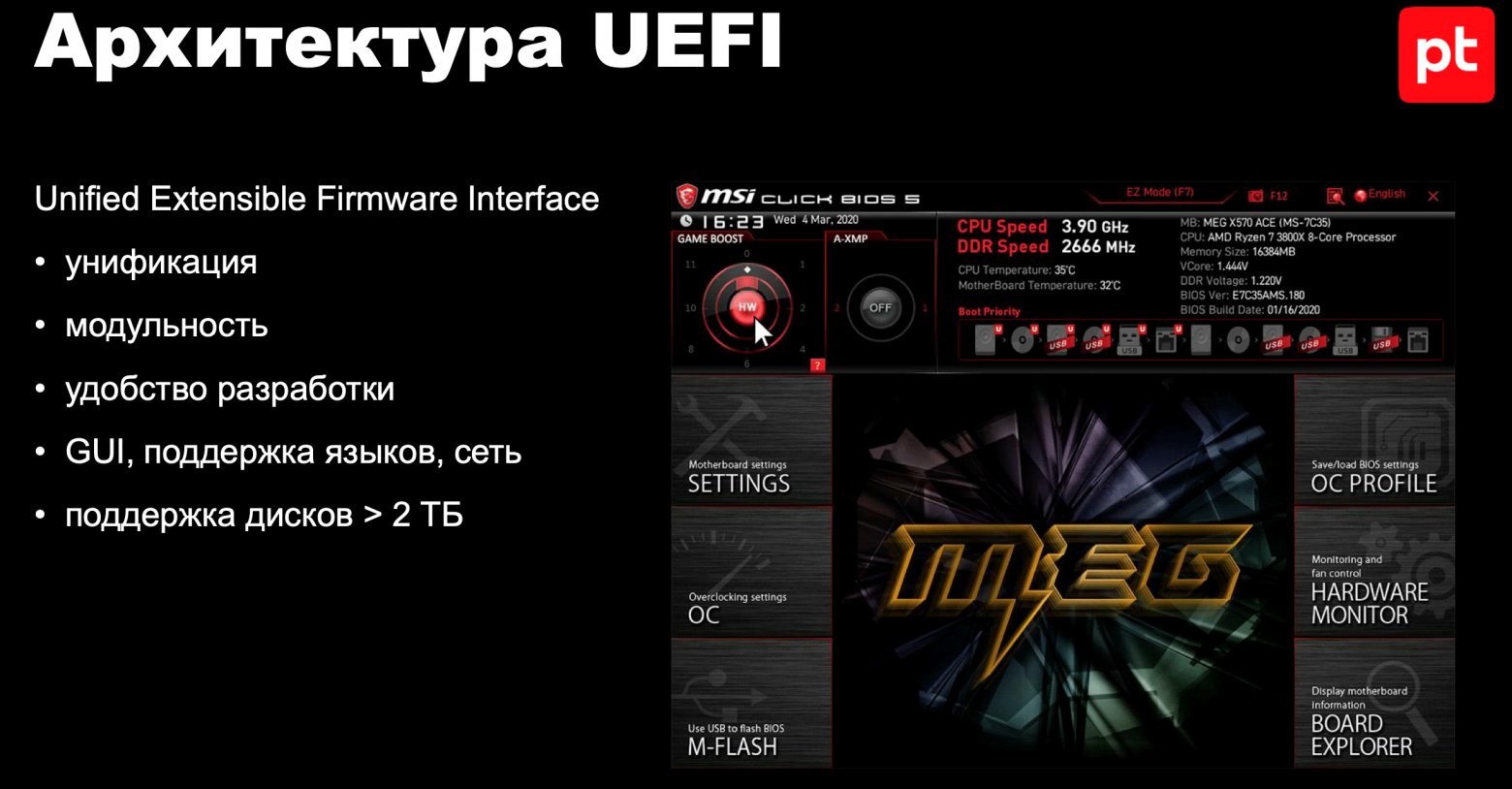

По требованиям платформы диск должен быть размечен в формате GPT. Соответственно, длина адреса блока будет равна 64 битам. Опираясь на эти данные, давайте вычислим гипотетический размер диска, который можно адресовать с помощью этого формата. Если использовать сектор размером 512 байтов, получим более 9 зеттабайт.
Код для инициализации оборудования, в том числе код для загрузки ОС, разумеется, важный элемент платформы, однако наибольший интерес для нас представляет интерфейс, который позволяет взаимодействовать с UEFI.

Приложения и драйвера UEFI имеют две таблицы для работы с API-интерфейсом — EFI Boot Services Table (службы доступны в процессе загрузки) и EFI Runtime Services Table (службы доступны и в процессе загрузки, и в процессе работы ядра ОС). API-интерфейс необходим, чтобы взаимодействовать с оборудованием, выделять память и выполнять другие простые функции по аналогии с WinAPI.
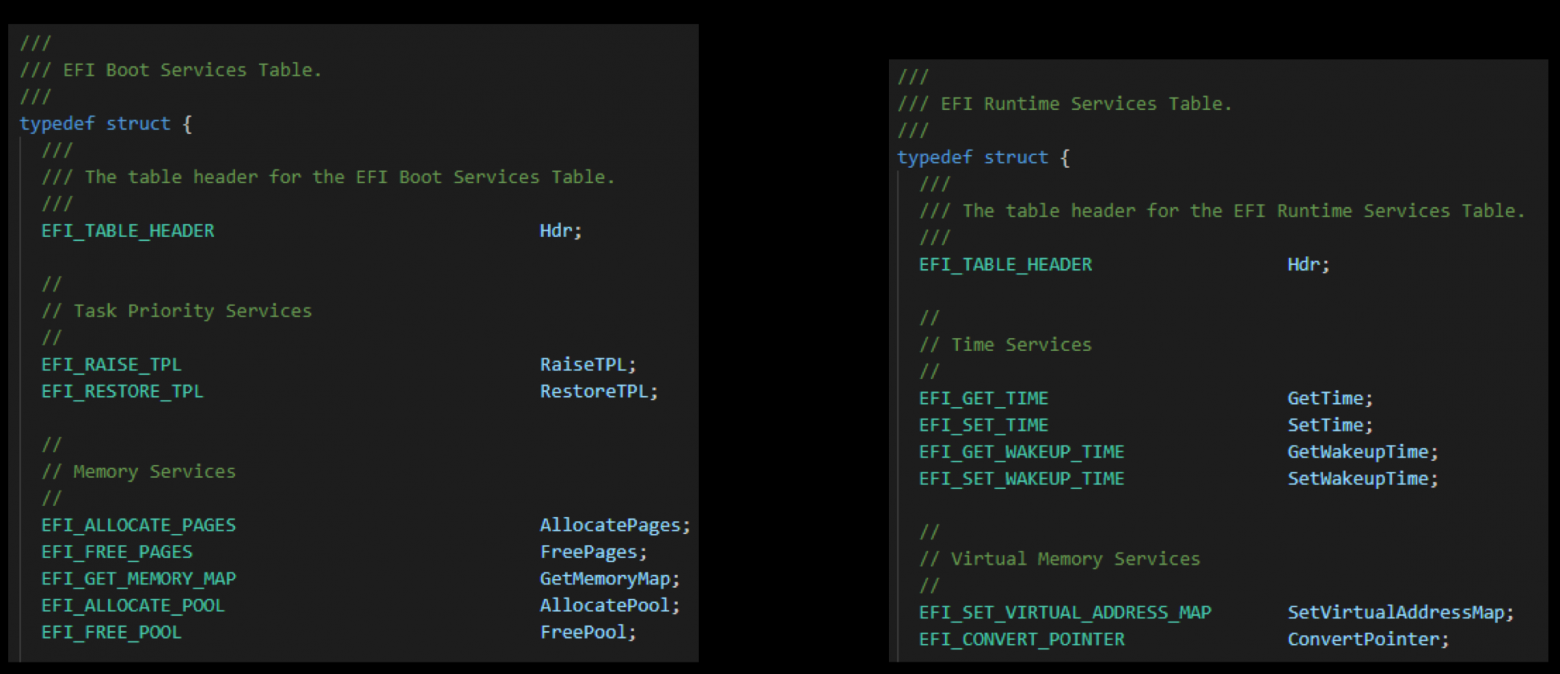
Как мы уже говорили ранее, прошивку UEFI можно дополнять модулями. Утилита UEFI Tool позволяет парсить файлы прошивок различных вендоров. Например, файл прошивки Asus содержит множество драйверов и модулей. С помощью этой утилиты в процессе разработки можно менять, удалять или добавлять модули в зависимости от случая.
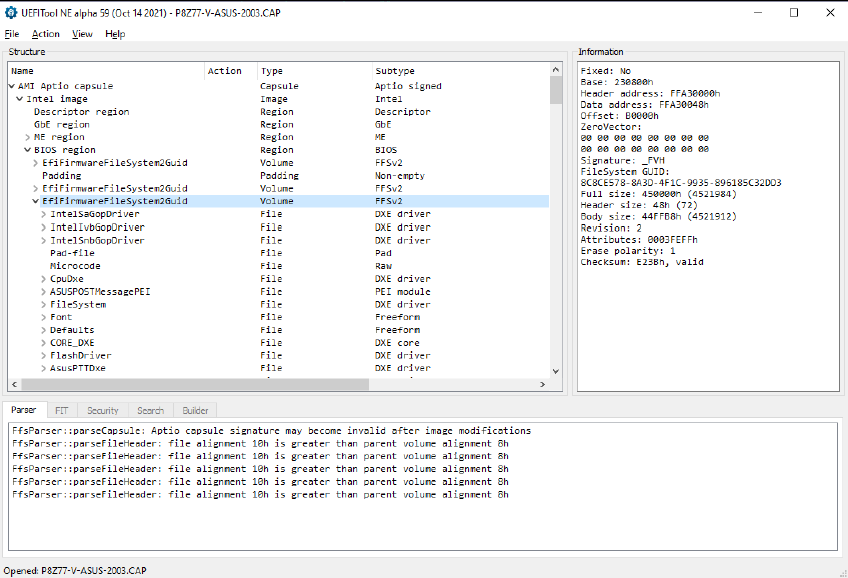
Напомним схему цепочки программ в Legacy BIOS (ее мы рассматривали в прошлой статье).

При переходе к UEFI такие компоненты, как MBR и VBR, исчезают, и их функции частично берут на себя другие модули.
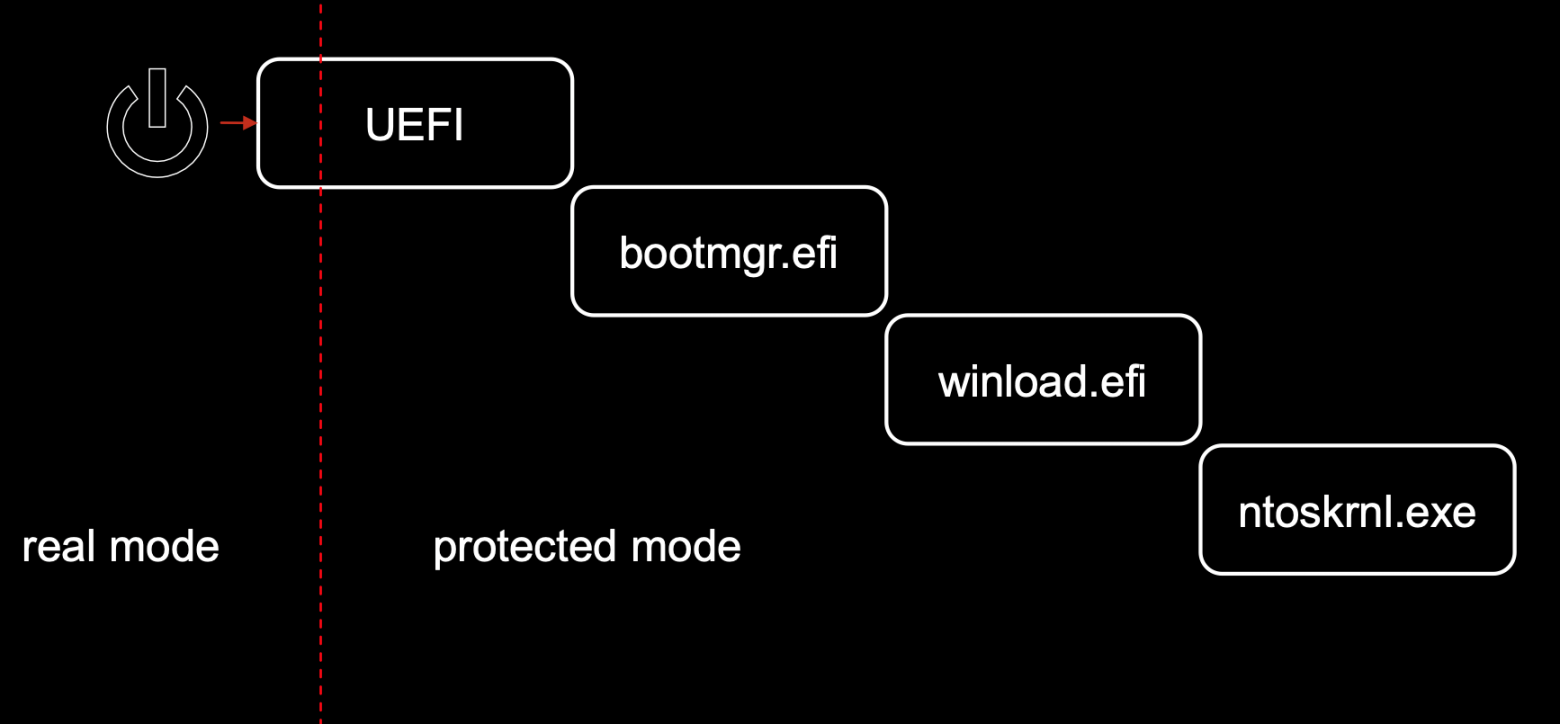
В UEFI процессор тоже стартует в реальном режиме, но переключение происходит на раннем этапе исполнения кода прошивки. За счет этого компоненты, которые находятся в файловой системе и затрагивают ОС, сразу работают в защищенном режиме.
Код UEFI достаточно сложный. Он включает семь стадий работы прошивки: Security, Pre-EFI Initialization, Driver Execution Environment, Boot Device Selection, Transient System Load, Runtime и Afterlife. Что интересно, работа на стадии SEC происходит во временной памяти, формирующейся из кэша процессора. На этом уровне прошивка становится корнем доверия всей системы.
На стадии DXE выполняются DXE-драйверы для устройств. Именно на данном этапе злоумышленникам удобнее всего встраивать вредоносные сущности в полезную нагрузку. BDS — стадия выбора загрузочного устройства, которое отвечает за запуск ОС. Runtime — стадия работы ОС. Afterlife — стадия завершения работы компьютера.
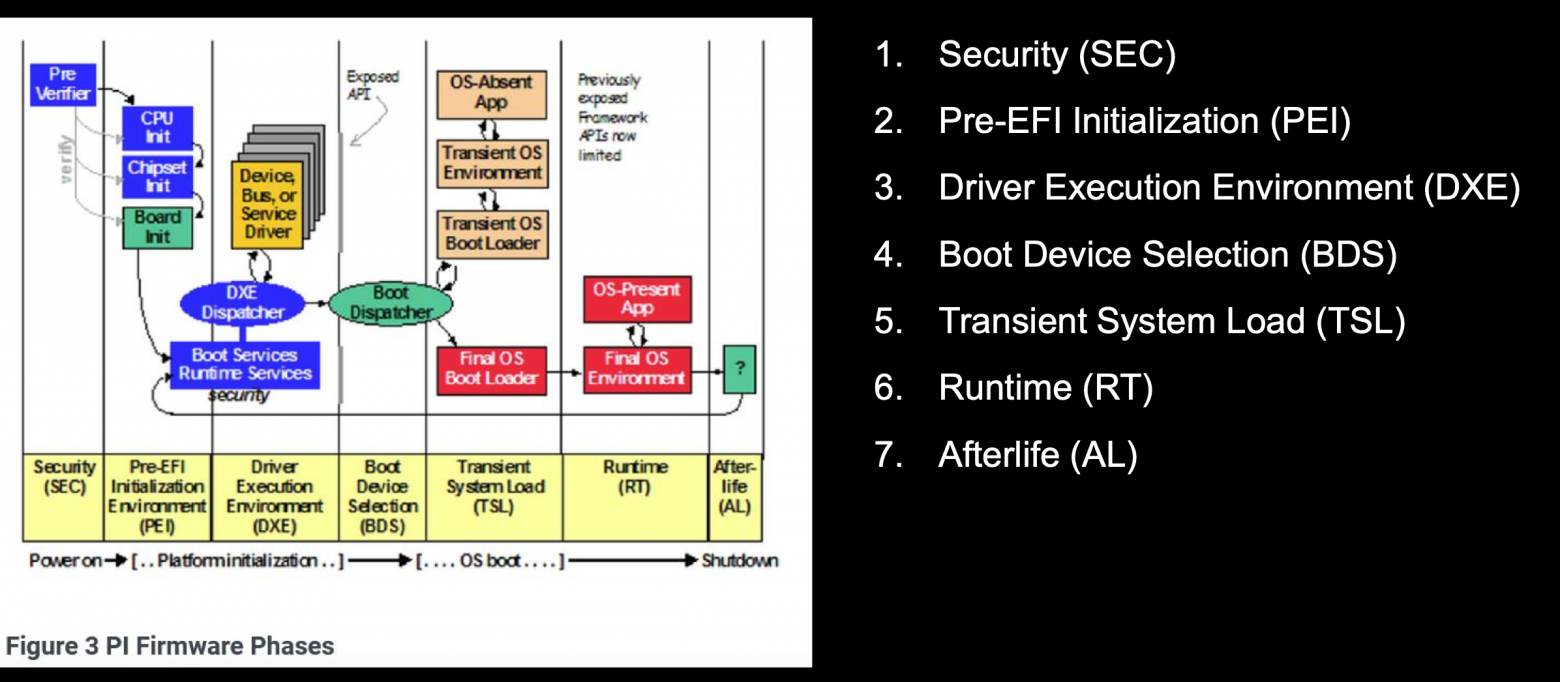
NVRAM-переменные помогают UEFI понимать, с какого устройства требуется загрузиться. Они хранятся в энергонезависимой памяти. Есть стандартные переменные и те, которые определяют разработчики платформ. Например, переменные db и dbx используются Secure Boot, они содержат базу данных с ключами и хешами.
Нам интересна переменная BootOrder, определяющая порядок загружаемых устройств, и переменная Boot#### с номером устройства.

Если рассмотреть дамп переменной Boot004 (она относится к первому устройству в списке BootOrder), можно обнаружить путь к менеджеру загрузки bootmgfw.efi. Так переменная указывает прошивке, где искать менеджер загрузки. В переменной также есть отсылка в виде GUID на хранилище параметров загрузки BCD (Boot Configuration Data). В зависимости от системы важные данные можно сохранять непосредственно в NVRAM-область.
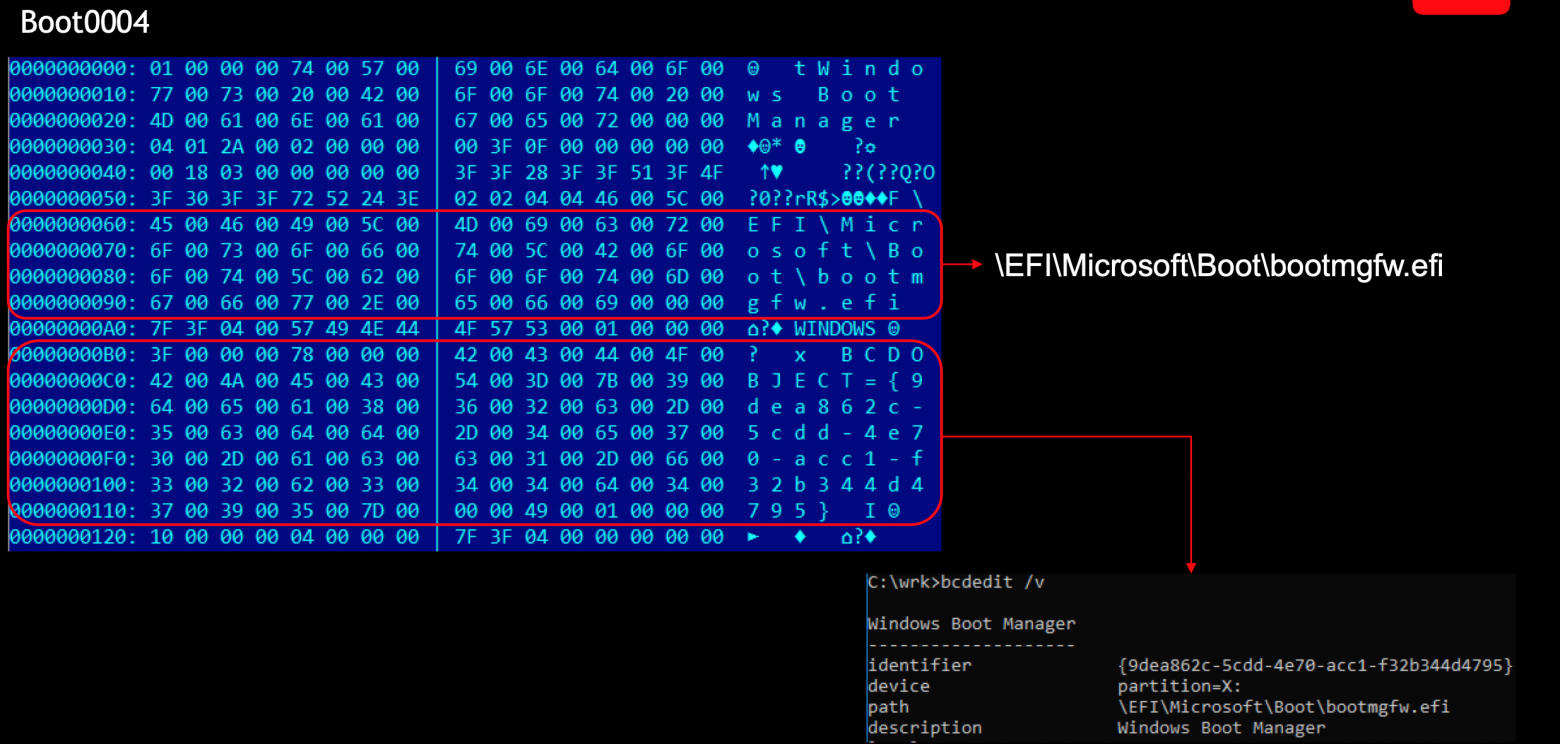
Ниже представлена схема диска, размеченного с помощью GPT. В нулевом секторе расположен Protective MBR. Его формат предполагает всего один раздел, описывающий весь диск. Намеренно указывается специальный диск этого раздела: это необходимо, чтобы компьютер без поддержки UEFI мог распознать диск формата GPT и случайно не затер его.
В первом секторе размещен заголовок. Он содержит параметры диска, разметку и адреса смещения данных.

За первым сектором следует таблица разделов. В ней 128 элементов, каждый из которых описывает определенный логический раздел на диске.
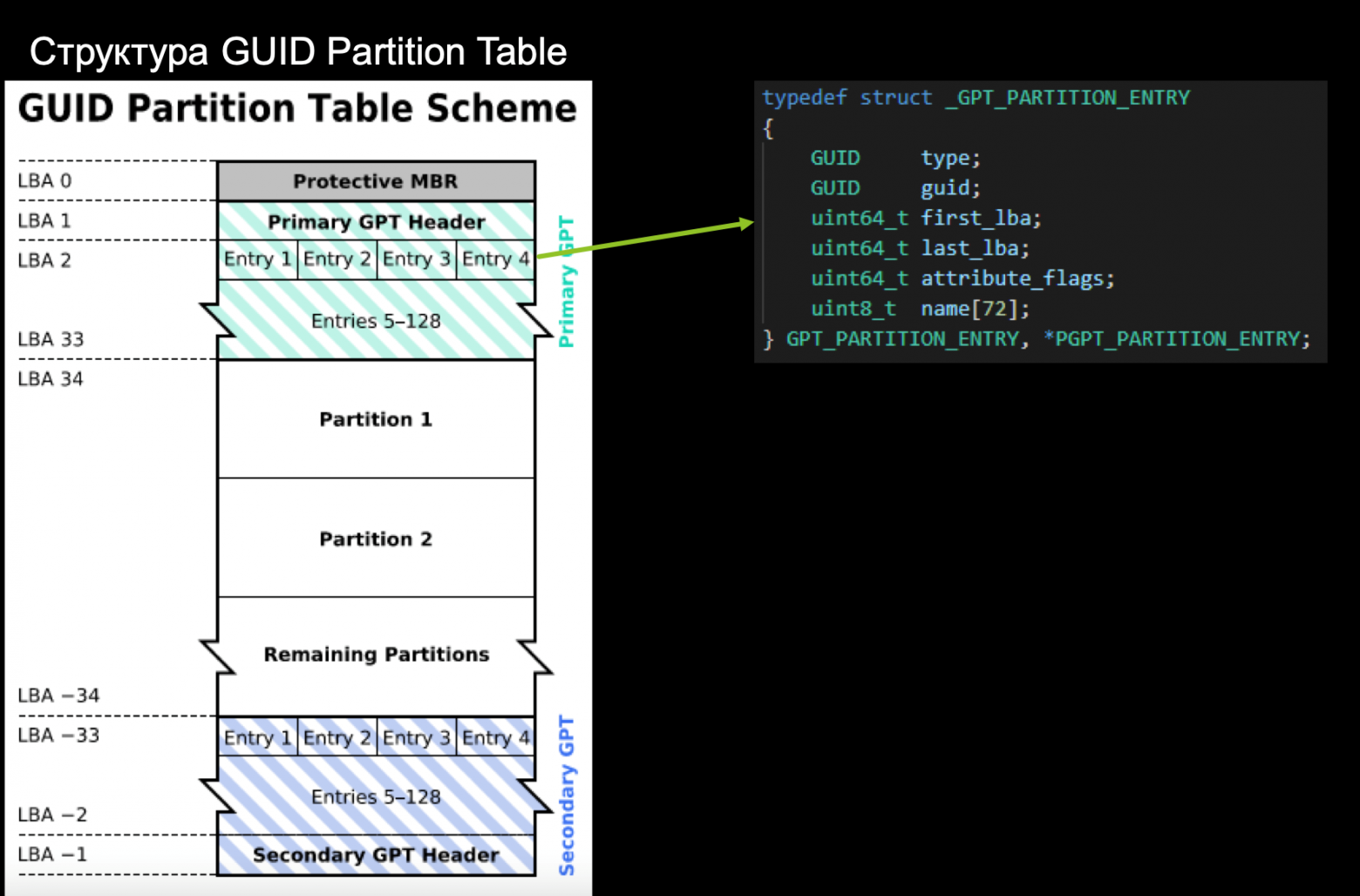
Больше всего интересен первый элемент — type (член структуры, описывающей раздел), который позволяет найти раздел EFI System Partition. Там расположен менеджер загрузки.
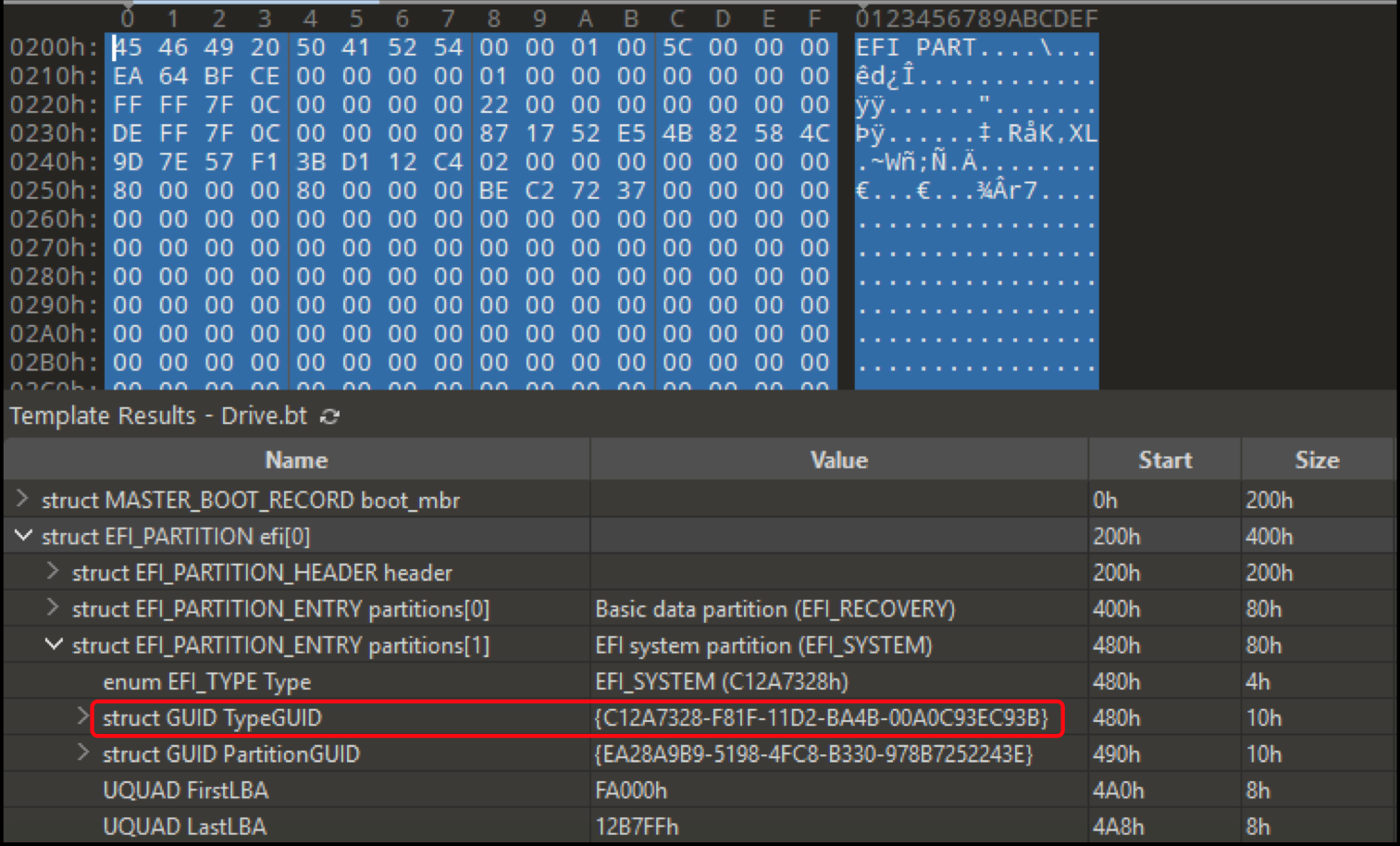
Раздел EFI System Partition имеет структуру формата FAT32, содержит таблицы кластеров, адрес корневой директории и древовидную структуру расположения всех файлов. Его можно распарсить, прочитать и найти все необходимые файлы. Например, для Windows есть специальная утилита mountvol.exe, позволяющая смонтировать по умолчанию скрытый раздел EFI System Partition и посмотреть его содержимое. Для этого необходимо указать ключ /S и букву диска, куда его следует смонтировать. В директории, которая была в NVRAM-переменной, находится файл менеджера загрузки. Помимо него, там есть и другие файлы: модуль, отвечающий за работу отладчика, и файл BCD (куст реестра с BCD-параметрами). Параметры будут необходимы в процессе работы менеджера загрузки и инициализации системы.

Менеджер загрузки является UEFI-приложением, поэтому должен соответствовать соглашению о точке входа. Точка входа менеджера загрузки имеет определенную сигнатуру. Ее второй параметр — SystemTable — указывает на структуру, которая, в свою очередь, содержит указатели на таблицу RuntimeServices и таблицу BootServices. Их задача — предоставить API-интерфейс для работы с оборудованием.
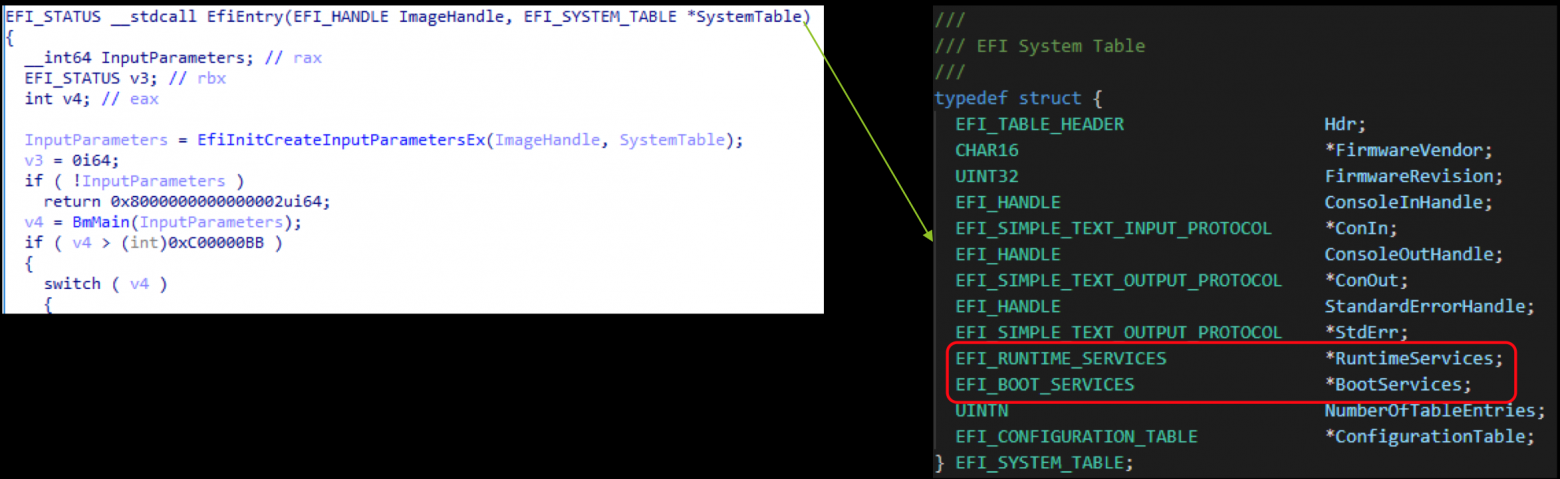
Давайте обобщим ключевые отличия загрузки в режиме UEFI от загрузки в режиме Legacy BIOS:
переключение режимов выполняется UEFI на ранней стадии;
для работы с оборудованием используется API-интерфейс, в частности RuntimeServices и BootServices;
менеджер загрузки (bootmgf.efi) инициализирует механизм проверки целостности кода (Code Integrity);
загрузчик ОС winload.efi заворачивает UEFI-сервисы для использования ядром через HAL.
Изучаем Secure Boot
На наш взгляд, самый интересный компонент прошивки UEFI — Secure Boot. Его архитектура хорошо описана и проиллюстрирована в книге «Руткиты и буткиты. Обратная разработка вредоносных программ и угрозы следующего поколения» (12+) за авторством Алекса Матросова, Евгения Родионова и Сергея Братуся.
В основе Secure Boot лежит набор ключей разного уровня. Самый важный среди них — platform key (PK), который содержится в прошивке. Начальный PK верифицирует key exchange key (KEK).
Стоит отметить, что существует две базы ключей:
db — база ключей для аутентификации, отвечает за проверку подписей модулей;
dbx — база запрещенных ключей и хешей.
Согласно алгоритму работы Secure Boot, при загрузке нового модуля проверяется не только его подпись, но и хеш. Дело в том, что бывают модули UEFI-драйверов с абсолютно легитимными подписями. При обнаружении критически опасной уязвимости, даже если модуль пройдет проверку подписи, но его хеш будет отмечен в базе исключений, он не будет допущен к загрузке и исполнению.
UEFI-модули могут быть двух форматов:
· Portable Executable (привычный для Windows);
· Terse Executable. Этот формат похож на Portable Executable, но лишен части полей и имеет другие сигнатуры.
Как работает UEFI-буткит
Есть два варианта заражения:
1. Заражение прошивки
2. Заражение в EFI System Partition, в частности:
· добавление нового модуля
Известны успешные атаки, в ходе которых злоумышленникам удавалось перезаписать код в SPI-чипе, то есть, по сути, заразить его. Позднее появилась пара буткитов, нацеленных на компрометацию менеджера загрузки.
На данный момент мы можем выделить два вектора атаки на UEFI-платформу: перепрошивка SPI и модификация менеджера загрузки. Касательно второго вектора следует выделить частный случай добавления нового модуля в раздел EFI System Partition и последующего изменения пути в NVRAM-переменной, которая указывает, с какого устройства необходимо загрузиться.
Первая ласточка — буткит LoJax
Первый UEFI-буткит был найден и описан специалистами ESET. В LoJax использовался подход перезаписи содержимого прошивки. Другими словами, он считывал прошивку, находил маркеры, что-то добавлял и записывал обратно.


Важно понимать, что чип SPI представляет собой некое PCI-устройство. Следовательно, чтобы с ним взаимодействовать нужен особый интерфейс. Поэтому чтение и запись содержимого чипа — это многоступенчатая и сложная операция, включающая работу с различными флагами и параметрами. Если изучить код одного из модулей LoJax, умеющих читать и писать в SPI, можно убедиться, что это действительно PCI-устройство. В модуле прописан PCI-адрес устройства, а с устройством этот модуль взаимодействует посредством драйвера с помощью функции DeviceIoControl.
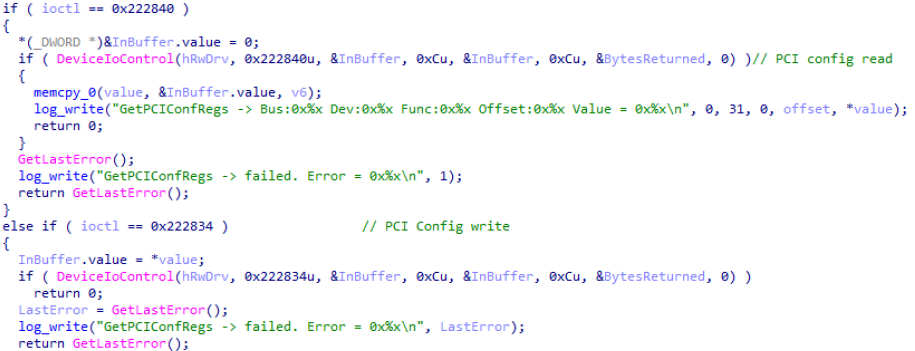
Интерфейс работы с SPI непрозрачен. Кроме того, механизмы безопасности защищают его от простого считывания. В случае LoJax в основу подхода по компрометации легла эксплуатация уязвимости race condition. Стоит отметить, что данная уязвимость присутствует не во всех системах. У SPI-чипа есть набор флагов, управляющих не только разрешением на запись, но и его блокировкой. Один из флагов можно сбросить с помощью кода, работающего в режиме System Management Mode (SMM). Это привилегированный режим, в котором приостанавливается исполнение другого кода, в том числе кода ОС и гипервизора. Как только происходит попытка записи, SMM блокирует возможность записывать. Поэтому создатели буткитов используют два потока. Таким способом они одновременно пытаются сбросить защитные флаги и записать что-то в чип.

Чтобы взаимодействовать c PCI-устройством, LoJax использует драйвер в составе утилиты Read & Write Everything. Утилита позволяет работать с низкоуровневыми компонентами системы: физической памятью, устройствами ввода-вывода и другими. Чтобы выполнять функции чтения-записи физической памяти, взаимодействия с устройствами и различными низкоуровневыми подсистемами и настройками, она имеет подписанный легитимный драйвер, который как раз и использовали разработчики LoJax.
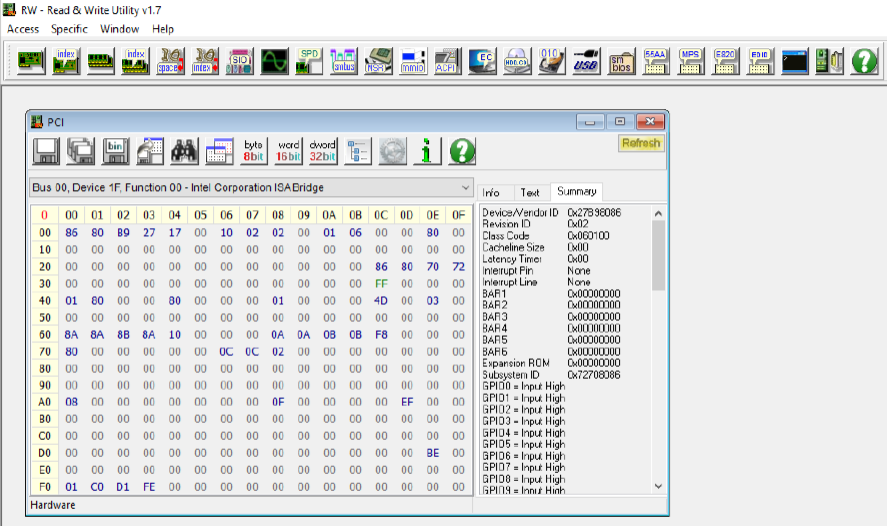
Отметим, что PCI-устройства должны следовать соглашениям и в том числе иметь в своем составе блок данных PCI Configuration Space. PCI Configuration Space находится непосредственно в PCI-устройстве. Чтобы читать этот блок или записывать в него, есть два порта ввода-вывода: 0xCF8 и 0xCFC.
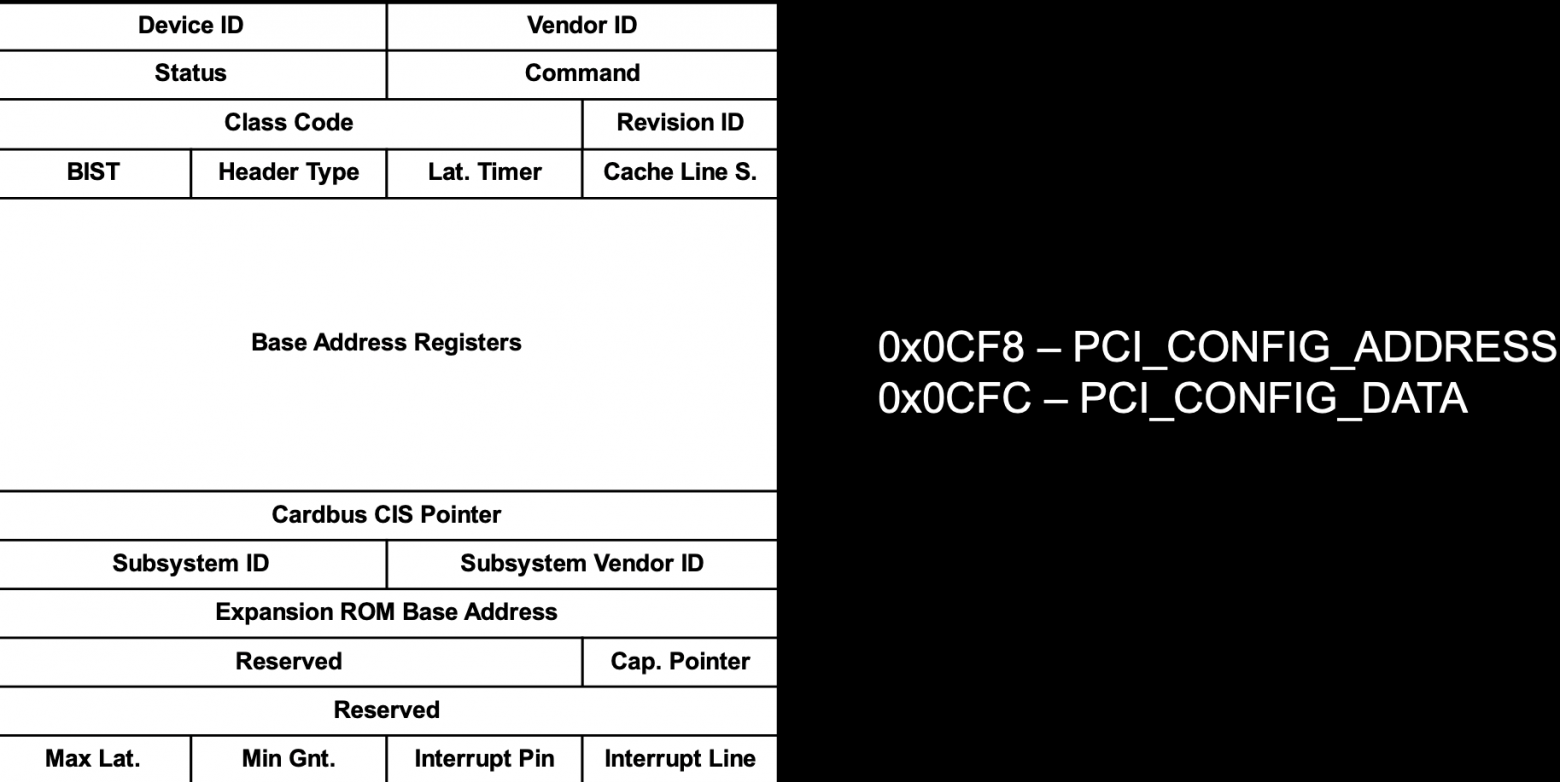
Через порт PCI_COFIG_ADDRESS указывается адрес внутри блока данных, откуда можно считать (read) или записать (write) данные. Так, можно считать данные из PCI Configuration Space, например идентификатор устройства или его производителя, а также специфические для этого устройства значения. Порт PCI_CONFIG_DATA используется для считывания и записи данных. Направление зависит от применяемой инструкции: IN — считывание, OUT — запись.
Кроме того, у PCI-устройства есть Base Address Registers — область, содержащая специфические значения для данного устройства. Например, адрес в физической памяти, куда отображены управляющие регистры SPI. По сути, за счет взаимодействия с PCI-регистрами, отображенными в физической памяти, и выполняется чтение прошивки и запись в нее.

Обращаем внимание, что в памяти отображается не содержимое чипа, а, например, четыре или восемь байтов, каждый из которых может быть либо флагом, либо управляющим значением. Эти значения изменяются — и выполняется взаимодействие. Если расписать последовательность шагов, то сначала мы:
считываем PCI-регистры из Base Address Registers с помощью портов CF8 и CFC;
получаем адрес регистров, отображенных в физической памяти;
пишем в отображенные регистры команды управления, в частности указываем адрес, откуда необходимо считать новую прошивку.
Все перечисленные операции выполняются в цикле. Он включает установку контрольного флага, начало чтения (или записи) и изменение дополнительных параметров.

Эти, на первый взгляд, сложные манипуляции помогают буткиту LoJax достичь цели: записать вредоносный код в прошивку, заменить модуль с легитимным кодом на свой и исполнить его на ранней стадии загрузки системы. Так он будет недосягаем для антивирусов и других средств защиты, а атакующие смогут получить необходимый им persist.
Знакомьтесь: MosaicRegressor
Еще один интересный буткит — MosaicRegressor, исследованный специалистами «Лаборатории Касперского». В его случае начальный вектор заражения неизвестен, то есть никто не знает, как буткит был установлен.

В зараженной прошивке исследователи обнаружили четыре модуля, два драйвера и два приложения, исполняющих вредоносную нагрузку. Рассмотрим их подробнее. Первым исполняется модуль SmmInterfaceBase. В его задачу входит создание c помощью API-функции CreateEventEx события EVENT_GROUPR_READY_TO_BOOT. Это событие наступает перед тем, как управление передается менеджеру загрузки. Тогда же вызывается обратный вызов NotifyFunction.

Интересно, что происходит внутри callback? Давайте посмотрим. С помощью уникального идентификатора приложения (GUID) обнаруживается модуль SmmAccessSub. Затем он запускается.
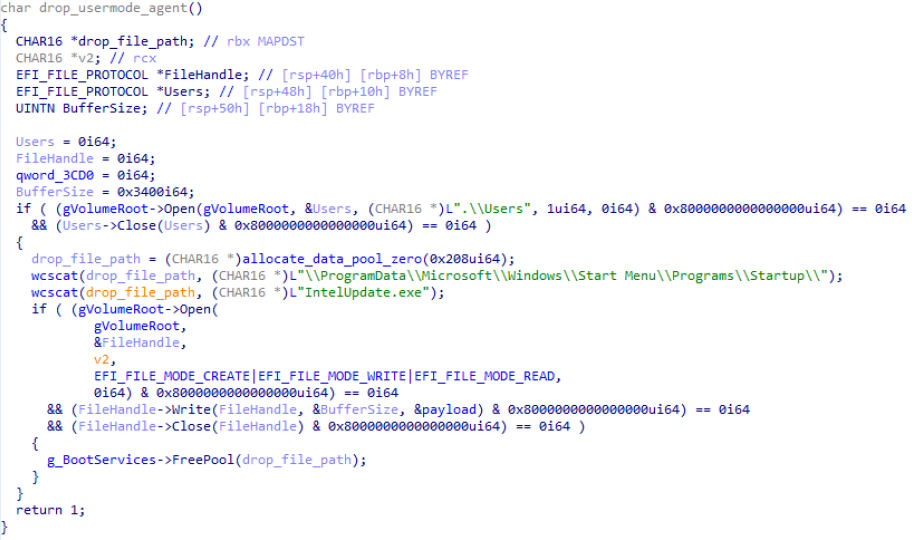
В этом модуле SmmAccessSub, по нашему мнению, довольно тривиальный подход к persist. Он заключается в сбросе пользовательского модуля в папку Startup. При этом никаких действий с драйверами или подмен не происходит.
Еще одним модулем в зараженной прошивке был SmmReset. Он сбрасывает значение EFE до нуля.
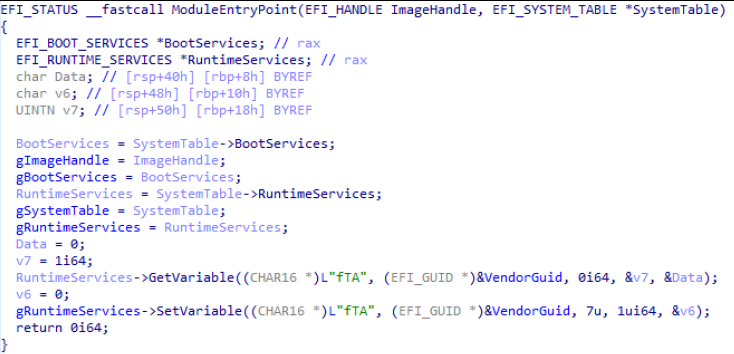
Буткит MosaicRegressor не использует SmmReset, однако модуль для работы с точно такой же переменной есть в утекшем репозитории Hacking Team и применяется, чтобы определить, заражена прошивка или нет.

MoonBounce — самый примечательный экземпляр
MoonBounce можно назвать новинкой в списке буткитов, угрожающих UEFI. Его обнаружили в конце января 2022 года. Вредонос отличает сложная и интересная схема заражения. Так же, как и в случае с MosaicRegressor, начальный вектор проникновения неизвестен.
В прошивке буткит начинает работать до стадии исполнения драйверов. При этом вредоносные действия выполняются не в драйвере, а непосредственно в коде прошивки — в начале стадии DXE. Принцип работы MoonBounce следующий: буткит перехватывает несколько функций Boot-сервисов. Первая функция размещает в памяти шеллкод уровня Ring 0, другая — перехватывает функцию, которая передает управление ядру ОС, а затем перехватывает функцию выделения памяти внутри ядра ExAllocatePool. Все это MoonBounce делает, чтобы исполнить шеллкод, который был «замаплен» еще на стадии работы прошивки. Дальше в дело вступает сам шеллкод: он загружает и вызывает вредоносный драйвер, который обладает возможностями руткита. Как вы, наверное, уже поняли, необычно здесь то, что случилось не «аккуратное внедрение» модуля, а заражение всей прошивки.
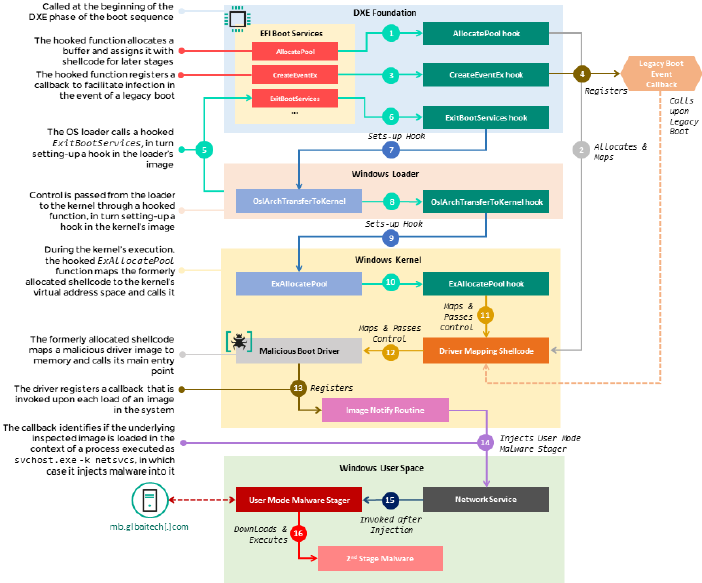
Атаки на Boot-менеджеры
Атаки на Boot-менеджеры рассмотрим на примере буткитов FinSpy и ESPecter. FinSpy, также известный как FinFisher, подменяет оригинальный менеджер загрузки на вредоносный. В частности, при передаче управления от UEFI к менеджеру загрузки вызывается вредоносный менеджер, который выполняет некоторые функции (например, перехватывает функции передачи управления ядру или патчит код, ответственный за проверку цифровых подписей), а затем загружается оригинальный Boot-менеджер.
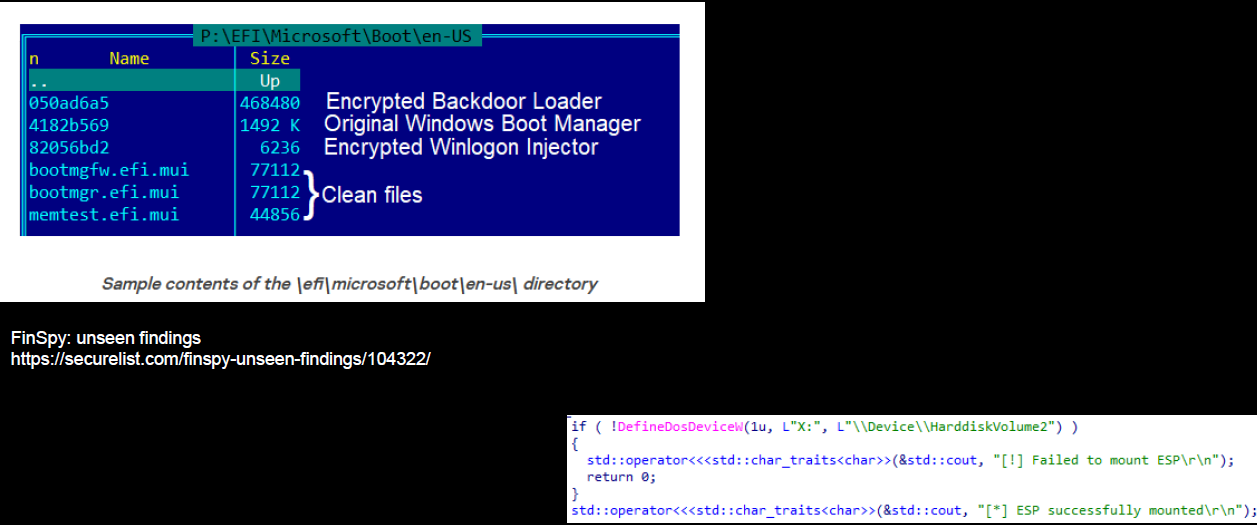
Для заражения раздела EFI System Partition злоумышленникам достаточно воспользоваться банальным набором API. Это позволяет им смонтировать раздел и в дальнейшем работать с ним, как с любым другим диском.

Алгоритм работы FinSpy выглядит так:
подмененный Boot-менеджер загружает оригинальный Boot-менеджер;
подменный менеджер патчит в оригинальном функцию, передающую управление сначала загрузчику, а затем ядру.
Второе действие позволяет перехватить ядерную функцию создания системного потока. Она, в свою очередь, дает возможность сбросить вредоносную нагрузку. Прошивка UEFI в этой атаке затронута не была.
ESPecter замыкает пятерку буткитов, на текущий момент известных исследователям. Его корни уходят как минимум в 2012 год. В процессе своей работы ESPecter патчит менеджер загрузки, чтобы заменить легитимный драйвер (либо beep.sys, либо winsys.dll) на вредоносный. Кроме того, загрузчик буткита патчит проверку целостности загрузчика (да-да, загрузчик проверяет сам себя на пропатченность).

Буткит ESPecter отключает проверку цифровой подписи драйверов, чтобы загрузить в систему подменный beep.sys или winsys.dll и запустить его.
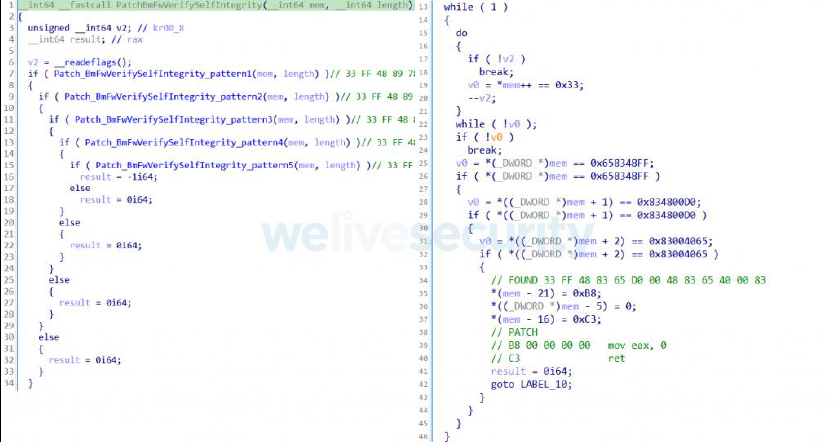

В ядре Windows предусмотрена функция, отвечающая за инициализацию проверки целостности. Если ее запатчить и приравнять к нулю переменную CiOptions, проверки будут проходить так, словно драйверы подписаны. Этот подход ESPecter применяет для legacy-систем.
Что это за зверь такой — System Management Mode
Рассказывая о буткитах, нельзя не упомянуть System Management Mode — привилегированный режим работы процессора. Он необходим для управления электропитанием и проприетарными функциями (их определяют сами вендоры).
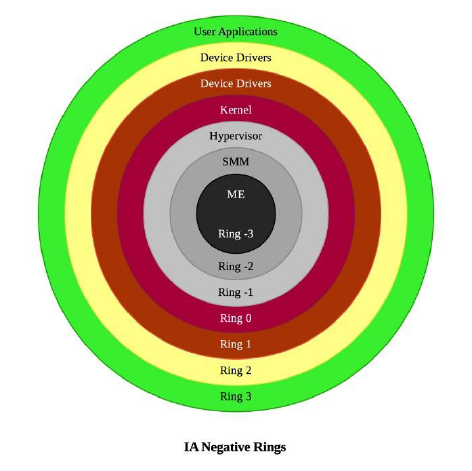
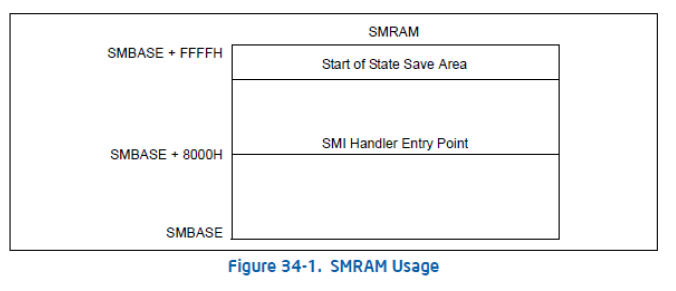
Перейти в режим SMM процессор может несколькими способами. Например, он может выполнить прерывание (System Management Interrupt, SMI). Выделяют три вида прерывания:
С позиции атакующего системные прерывания сложны в реализации. Тогда как программные вполне можно вызвать кодом на уровне драйвера. Для этого на порты b3 и b2 необходимо отправить определенное значение (оно отличается для разных устройств), и процессор переключится в режим SMM.
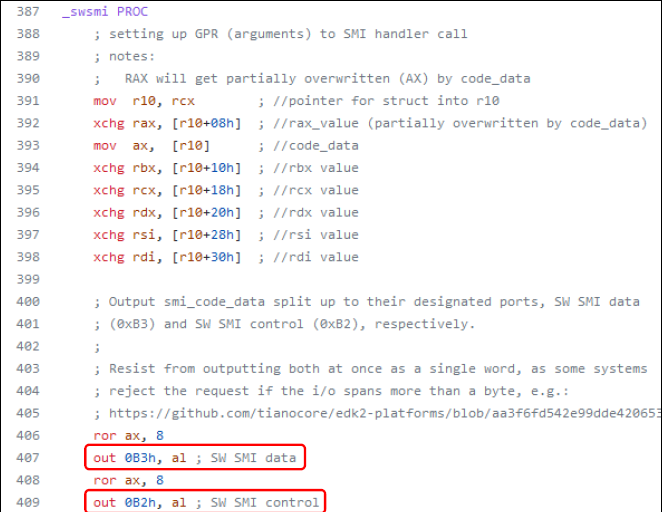
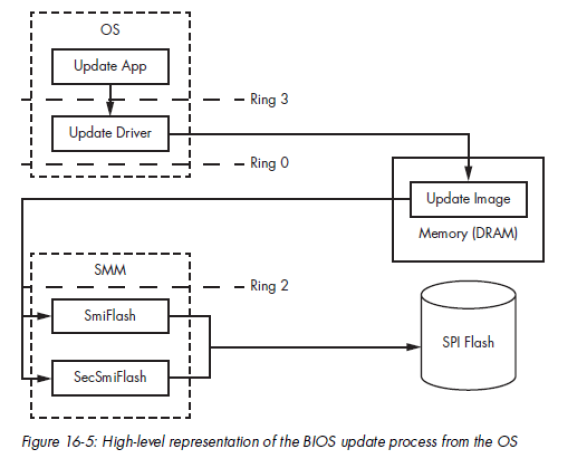
Режим SMM опасен еще и тем, что имеет доступ ко всей памяти системы. Из этого вырисовывается несколько возможных вариантов эксплуатации: использование руткита с доступом к системе либо перезапись содержимого чипа SPI. SMM имеет много уязвимостей, преимущественно вендороспецифичных, например, SMM Callout, которая позволяет выполнить код в режиме SMM за пределами SMRAM. Убедиться в неиллюзорности угроз можно, ознакомившись со списком уязвимостей. По большей части они характерны либо для конкретного девайса, либо фреймворка.
Резюме
В заключение кратко перечислим главные моменты статьи:
UEFI-буткиты могут обойти все механизмы защиты и получить контроль над всей системой;
SPI-буткит невозможно удалить ни переустановкой ОС, ни форматированием жесткого диска;
для борьбы с буткитами есть механизмы защиты, такие как Secure Boot и Intel Boot Guard, но они не панацея;
наибольшую опасность сегодня представляют уязвимости в режиме SMM и подсистеме Intel ME.
Как эффективно обнаруживать UEFI-буткиты, расскажем на следующем вебинаре. Stay tuned!
Посмотреть видеоверсию статьи и скачать презентацию вы можете на сайте Positive Technologies.
Антон Белоусов, старший специалист отдела обнаружения вредоносного ПО экспертного центра безопасности Positive Technologies
Алексей Вишняков, руководитель отдела обнаружения вредоносного ПО экспертного центра безопасности Positive Technologies
Большая разница. Что такое UEFI и чем он отличается от BIOS?
Обычно пользователи не задумываются об устройстве ПК или ноутбука, пока он не выйдет из строя. Например, при слове «биос» некоторые пользователи смутно представляют себе архаичный синий интерфейс, который не поддерживает управление мышью. Для большинства же пользователей это просто еще одна компьютерная аббревиатура, от которых голова уже кругом. Про UEFI вообще мало кто слышал, а уж в чем его отличие от BIOS знают лишь избранные.
Коротко: в чем разница между BIOS и UEFI
BIOS — базовая система ввода-вывода (англ. Basic Input/Output System), которая хранится в материнской плате компьютера. BIOS начинает работу сразу при включении ПК, система запускает аппаратные компоненты и программу для загрузки Windows или другой операционной системы.
BIOS был разработан в далеком 1975 году, когда никто не мог и представить жесткий диск на 2 Тб. Сегодня это обычный объем памяти для домашнего компьютера. BIOS не поддерживает жесткие диски такого объема — это одна из причин, по его постепенно вытесняет UEFI.
Новые компьютеры используют UEFI — универсальный интерфейс расширяемой прошивки (англ. Unified Extensible Firmware Interface), но его все равно по старинке называют «биос», чтобы не путать пользователей лишний раз. UEFI — это современное решение, которое поддерживает жесткие диски большего объема, быстрее загружается, имеет понятный графический интерфейс и поддерживает управление мышью!
Зачем нужен BIOS?
BIOS используется загрузки ОС, проверки работоспособности «железа» и настройки ПК. Например, для изменения конфигурации жесткого диска, порядка загрузки ОС (с жесткого диска, флешки или другого носителя) и установки системного времени. Эти настройки сохранятся в памяти материнской платы.
Кроме того, BIOS проводит POST — самотестирование после включения (англ. Power-On Self Test) для проверки конфигурации оборудования. Если что-то не в порядке, выводится сообщение об ошибке или звуковой сигнал. Когда компьютер не включается и слышится «писк» из 8-битной игры — это работа BIOS. Чтобы понять, что именно сломалось, нужно найти инструкцию к материнской плате, которая объяснит значение того или иного звукового сигнала.
Почему BIOS устарел?
Со времени своего создания BIOS почти не развивался качественно. Выходили отдельные дополнения и расширения. Например, ACPI — усовершенствованный интерфейс управления конфигурацией и питанием (англ. Advanced Configuration and Power Interface).
Этот интерфейс упрощал установку BIOS и управление питанием, а также переходом в спящий режим. Однако этого было недостаточно, BIOS безнадежно застрял во временах MS-DOS. Например, BIOS может загружаться только с дисков объемом менее 2,1 Тб. Кроме того, у него есть проблемы с одновременной инициализацией нескольких аппаратных устройств, что приводит к замедлению загрузки на компьютерах с современными комплектующими.
В 1998 году компания Intel впервые задумалась о замене BIOS и начала работу над Extensible Firmware Interface (EFI) для недооцененной серии 64-разрядных процессоров Itanium. Для распространения нового интерфейса требовалась широкая поддержка всей отрасли. Apple выбрали EFI для Mac еще в 2006 году, но другие производители не последовали их примеру.
UEFI к нам приходит
UEFI поддерживает эмуляцию BIOS, так что у пользователей остается возможность работать на устаревших ОС остается (прим. ред. — это небезопасно!)
Новый стандарт позволяет избежать ограничений BIOS. UEFI может загружать ОС с дисков, объем которых превышает 2,2 Тб. Фактический предел для них составляет 9,4 зеттабайт. Это примерно в три раза превышает предполагаемый объем всех данных в Интернете.
UEFI поддерживает 32-битный или 64-битный режимы, а его адресное пространство больше, чем у BIOS – что значительно ускоряет загрузку. Кроме того, экран настройки UEFI обладает более гибким функционалом с поддержкой мыши и пользовательским интерфейсом.
Поддержка Secure Boot позволяет проверить, что загрузку ОС не изменила вредоносная программа. UEFI позволяет проводить удаленную настройку и отладку. BIOS так не умеет.
По сути, UEFI — самостоятельная операционная система, работающая поверх прошивки ПК. Она может храниться во флэш-памяти на материнской плате или загружаться из других источников (жесткий диск и другие носители).
Материнские платы с UEFI от разных производителей будут иметь разный интерфейс и функционал. Все зависит от конкретной модели, но базовые настройки будут одинаковыми для любого компьютера.
Как открыть настройки UEFI?
Для обычных пользователей переход от BIOS к UEFI прошел незаметно. Новый ПК будет просто быстрее загружаться при включении. Однако если вам понадобился доступ UEFI, то он будет отличаться в зависимости от операционной системы.
Конечно, для простого пользователя все эти названия и аббревиатуры ни о чем не говорят, но тем не менее, покупая современные настольные компьютеры и ноутбуки, вы все равно столкнетесь лицом к лицу с этими понятиями.
Содержание статьи:
Итак, давайте вместе с вами разбираться, кто есть кто в этой каше. И думаю, что слово BIOS знают многие. Ведь именно в нем мы выставляем приоритет загрузки на диск с дистрибутивом Windows, которую хотим установить на ПК.
Да, друзья, этот тот самый раздел настроек на синем фоне, в который можно войти в самом начале при включении компа. Вот рисунок для освежения памяти:
Еще многие энтузиасты пробовали здесь играться с вольтажом и частотой главного процессора, чтобы увеличить мощность своей машины. Так вот, на смену микропрограмме БИОСа пришла другая, более современная.
И как вы уже поняли, называется она UEFI. Из новых нововведений в ней можно отметить поддержку высоких разрешений экрана, дисков очень большого объема и работу с мышкой.
Если вы прочли все строки выше и совсем ничего не поняли, тогда посмотрите короткое видео для закрепления темы:
Так вот, обязательно следует сказать о том, что полноценная система UEFI реализована пока еще далеко не во всех современных компьютерах. Зато некоторые ее новые функции, доселе не виданные, успешно внедрены в старую оболочку BIOS.
И одна из них, так называемая UEFI Boot (полное название Secure Boot). Смысл ее работы заключается в предотвращении подмены источника загрузки системы, тем самым уменьшая использование нелицензионного ПО.
То есть, получается такая картина, что теперь мы ни сможем загрузиться, например, с флешки либо стороннего диска. Ведь при таком раскладе, в списке доступных устройств их просто не будет:
Но на самом деле, решить данную проблему можно и очень даже легко. Для этого нужно сделать пару настроек и всего делов-то. Поэтому давайте переходить к работе. Так сказать, хватит теории.
И для того чтобы отключить UEFI функции в БИОСе, необходимо сразу войти в него. Как говорилось уже выше, для этого нужно нажать определенную комбинацию клавиш сразу после включения компьютера.
В случае автора статьи, который использует ноутбук Lenovo, это будут кнопки Fn+F2. Если у вас другой аппарат, попробуйте поэкспериментировать с вариантами указанными на картинке ниже:
Ну что же, на этом шаге будем считать, что мы уже внутри системы. Приступаем к нужным манипуляциям. Первым делом идем в раздел «Security» и выставляем опции «Secure Boot» значение «Disabled»:
Тем самым мы отключили главную функцию защиты UEFI от сторонних загрузчиков. Затем следует пройти в раздел «Boot» и выставить параметры как на скриншоте ниже:
После этого у нас должен появится список из доступных устройств. Теперь меняя их положение в списке, можно манипулировать источниками загрузки. Опять же, на примере автора, это можно сделать сочетанием клавиш Fn+F5/F6:
Ну что же, после всех внесенных параметров, осталось только сохранить изменения. Делается это в меню «Exit», выбрав пункт «Exit Saving Changes»:
Ну а в случае если вдруг хотите узнать о UEFI BIOS гораздо больше информации, то посмотрите короткое видео, где данная тема раскрыта более широко:
Как запускается сервер: UEFI
Ранее мы уже разбирали последовательность запуска сервера на примере устаревшего Legacy. Настало время познакомиться с UEFI поближе.
Первая версия того, что сейчас известно как Unified Extensive Firmware Interface (UEFI), разрабатывалась в 90-е годы прошлого тысячелетия специально под системы на Intel® Itanium® и называлась Intel Boot Initiative, а позже — EFI.
Желание «обновить» процесс загрузки было ожидаемо. PC-BIOS, именуемый ныне Legacy, предлагает работать в 16-битном real mode, адресует всего 1 МБ оперативной памяти, а загрузчик вместе с таблицей разделов должен размещаться в первых 512 байтах накопителя. Более того, PC-BIOS передает управление первому найденному загрузчику без возможности возврата назад. При этом обработку случаев с несколькими операционными системами возлагают на плечи загрузчика.
Ограничение на размер загрузчика диктует использование разметки Master Boot Record (MBR), появившийся в 1983 году. MBR не стандартизирован, однако множество производителей придерживаются «сложившихся традиций». У MBR есть серьезные ограничения: по умолчанию поддерживается только 4 раздела и объем накопителя не более 2.2 ТБ.
В декабре 2000 года была выпущена первая широко распространенная спецификация EFI под версией 1.02. Спустя пять лет Intel передали EFI в UEFI Forum, добавив Unified в название, чтобы подчеркнуть изменения. Спецификация UEFI лежит в открытом доступе и состоит из нескольких документов:
UEFI универсален, но в данной статье мы будем опираться на стандарт, поглядывая в сторону процессоров на архитектуре x86_64.
Wake up, Neo!
В соответствии с принятой терминологией ядро/поток процессора здесь и далее будет называться процессором: начальным (bootstrap processor) или прикладным (application processor).
Как и в Legacy, процессор начинает выполнять первую инструкцию в конце адресного пространства по адресу 0xFFFFFFF0. Эта инструкция — прыжок на первую фазу инициализации платформы — SEC.
Фаза SEC (Security)
В данной фазе должны быть решены следующие задачи:
Следом происходит обработка события включения. Под этим подразумевается агрегация информации о состояниях оборудования, чтобы на следующей фазе некоторые модули могли сделать выводы о «здоровье» и общем состоянии платформы.
Во время фазы SEC не происходит инициализация оперативной памяти. Вместо этого свободный кэш процессора помечается как несбрасываемый, и он превращается во временную оперативную память. Такой режим называется no-eviction mode (NEM). В выделенной памяти создается стек, что позволит модулям из следующих фаз использовать стековые языки программирования до инициализации основной оперативной памяти.
Далее происходит инициализация всех прикладных процессоров (Application Processor, AP) с отправкой им специальной последовательности межпроцессорных прерываний (Inter-Processor Interrupt, IPI). Последовательность Init IPI — Start-up IPI — пробуждает прикладной процессор и запускает на нем самотестирование — Built-In Self-Test (BIST). Результаты тестирования записываются и передаются далее для анализа.
В конце фазы Security необходимо найти раздел Boot Firmware Volume (BFV), на котором располагается исполняемый код следующей фазы, а также по возможности найти другие, неосновные, разделы с кодом (Firmware Volume, FV).
Чтобы оправдать название фазы Security и стать корнем доверия, во время выполнения этой фазы код, которому мы планируем передать управление, может быть проверен на отсутствие несанкционированных изменений и вредоносных частей программы.
В конце выполнения SEC собрана следующая информация:
Фаза PEI (Pre EFI Initialization)
Фаза PEI на материнской плате SuperMicro
Задача фазы Pre EFI Initialization заключается в сборе информации о подключенных устройствах и подготовке минимально необходимого количества оборудования для запуска процесса полной инициализации.
По своей задумке фаза PEI должна быть легковесной, так как память процессорного кэша ограничена. Помимо этого, в фазе PEI может происходить восстановление после сбоя, поэтому есть потребность размещать код фазы PEI в более отказоустойчивом хранилище.
Данная фаза состоит из ядра, называемого PEI Foundation, и подключаемых модулей PEI Module (PEIM). Центральной частью ядра является диспетчер модулей, PEI Dispatcher, который управляет порядком исполнения модулей, а также организует межмодульное взаимодействие (PEIM-to-PEIM Interface, PPI).
Отметим, что фаза SEC исполнялась с флэш-памяти на материнской плате, и только в начале PEI необходимый для этой фазы исполняемый код копируется во временную оперативную память.
Далее к работе приступает PEI Dispatcher. Он запускает PEI модули в конкретном порядке: сначала модули без зависимостей, затем зависящие от первых и так до тех пор, пока модули не закончатся.
Архитектура фазы PEI позволяет разрабатывать собственные модули, которые могут передавать результаты своей деятельности в следующую фазу. Передача информации происходит через специальную структуру данных Hand-off Block (HOB).
В процессе запуска PEI модулей отметим следующие:
Состояние S3 (Suspend to RAM) — это состояние сна, при котором процессор и часть чипсета отключаются с потерей контекста. При пробуждении из такого состояния процессор начинает выполнение как при обычном включении. Но вместо полной инициализации и прохождения всех тестов система ограничивается восстановлением состояния всех устройств.
При запуске из любого другого состояния управление передается в фазу Driver Execution Environment.
Фаза DXE (Driver eXecution Environment)
Инициализация механизма AHCI в фазе DXE
Задача фазы Driver Execution Environment (DXE) сводится к инициализации оставшихся устройств. К моменту старта фазы DXE процессор и основная память уже готовы к работе, а на драйверы DXE не накладываются строгие ограничения по потребляемым ресурсам.
Аналогично PEI Foundation в данной фазе есть собственное ядро — DXE Foundation. Ядро создает необходимые интерфейсы и загружает три вида DXE сервисов:
В UEFI нет специализированной фазы, где оборудование проходит POST (Power-On Self-Test). Вместо этого каждый модуль PEI и DXE фазы проводит свой набор тестов и сообщает об этом с помощью POST-кодов пользователю и с помощью HOB в следующие фазы.
Дополнительно отметим модуль Compatibility Support Module (CSM), который обеспечивает совместимость с Legacy и позволяет загружать ОС без поддержки UEFI. Позднее мы рассмотрим этот модуль подробнее.
После инициализации всего оборудования наступает время выбора загрузочного устройства.
Фаза BDS (Boot Device Select)
В фазе Boot Device Select реализуется политика загрузки приложений UEFI. Несмотря на то, что это отдельная фаза, все сервисы, включая диспетчера, созданные на фазе DXE, остаются доступны.
Цель фазы BDS сводится к выполнению следующих задач:
PCIe BIOS карты расширения LSI
Поиском загружаемых областей на устройствах занимается Boot Manager. На некоторых картах расширения, например, на сетевых картах и RAID-контроллерах, может находиться собственный «BIOS», называемый Option ROM, или OpROM. Содержимое OpROM устройств запускаются сразу после обнаружения, а после выполнения управление возвращается в Boot Manager.
Все разделы, на которых находятся загружаемые области, сохраняются в памяти менеджера загрузки и упорядочиваются в соответствии с порядком загрузки. Если ни одного приложения не нашлось, Boot Manager может вызвать диспетчера DXE, на случай если за время поисков диспетчер загрузил дополнительные драйвера и менеджеру загрузки могут «открыться» новые устройства.
Как отмечалось ранее, использование разметки Master Boot Record накладывает ограничения на размер разделов и их количество на накопителе, а также вызывает определенные неудобства в содержании нескольких операционных систем. Решение всех этих проблем является частью спецификации UEFI — GUID Partition Table.
GPT (GUID Partition Table)
GUID Partition Table — это стандартизированный формат размещения таблиц разделов, пришедший на смену устаревшей MBR.
Во-первых, GPT использует адресацию логических блоков (Logical Block Addressing, LBA) вместо адресации «Цилиндр — Головка — Сектор» («Cylinder, Head, Sector», CHS). Смена способа адресации позволяет GPT работать с накопителями объемом до 9.4 ЗБ (9.4 * 10 21 байт) против 2.2 ТБ у MBR.
Во-вторых, таблица разделов претерпела изменения, и теперь в пределах одного накопителя можно создать до 2 64 разделов, хотя операционные системы поддерживают не более 128 в случае Microsoft Windows и 256 в случае Linux.
В-третьих, каждый раздел имеет свой идентификатор типа, который описывает назначение раздела. Так, например, идентификатор C12A7328-F81F-11D2-BA4B-00A0C93EC93B однозначно указывает на системный раздел EFI (EFI System Partition, ESP), с которого Boot Manager может попробовать загрузить приложение.
При разработке GPT не обошли стороной и совместимость с MBR. Дисковые утилиты могли не распознать GPT диск и затереть его. Чтобы избежать этого, при разметке GPT первые 512 байт заполняются защитной MBR (Protective MBR) — разметкой из одного раздела на весь накопитель с системным идентификатором 0xEE. Такой подход позволяет UEFI понимать, что перед ним не настоящий MBR, а старому программному обеспечению без поддержки GPT — видеть раздел с данными неизвестного типа.
В GPT отказались от загрузочной области в пользу ESP-разделов, которые распознаются как загрузочные. Boot Manager собирает информацию обо всех ESP на диске, что позволяет без конфликтов иметь несколько загрузчиков на накопителе, по одному на каждый ESP.
Загрузка операционной системы
После опроса всех устройств и поиска загрузочных областей Boot Manager начинает загружать в порядке приоритета загрузки. В общем случае управление передается в UEFI-приложение, которое начинает выполнять свою логику. Однако для систем с совместимостью с Legacy режимом в списке загрузочных областей может найтись накопитель с разметкой MBR и придется обращаться к CSM, модулю поддержки совместимости.
Модуль CSM позволяет запускать операционные системы, которые не поддерживают UEFI. Для загрузки таких ОС модуль CSM эмулирует окружение, в которое попадает «классическая» ОС:
Фаза RT (Run Time)
Начало загрузки ОС или Legacy-загрузчика приводит к началу фазы Run Time. В данной фазе все сервисы DXE (кроме UEFI Runtime Services) перестают быть доступны.
Содержимое фазы RT может быть разным. Здесь может быть привычный по Legacy загрузчик ОС — например, GRUB2 или Windows Boot Manager, который переводит процессор в 64-битный режим и запускает ОС. Но могут быть и самостоятельные приложения или сразу ядро операционной системы.
Ядро Linux начиная с версии 3.3 при наличии флага CONFIG_EFI_STUB превращается в обычное UEFI-приложение и может быть запущено из UEFI без использования сторонних загрузчиков.
Как и в случае с Legacy, загрузчику или самому ядру необходимо перевести процессор в 64-битный режим, загрузить все драйвера, настроить планировщик и запустить init. Init, в свою очередь, запускает процессы в пространстве пользователя, после чего появляется окно логина в ОС.
Заключение
Загрузка в UEFI — это более сложный, но стандартизированный и во многом универсальный процесс. Схожесть с Legacy наблюдается лишь в общих чертах, а дьявол, как известно, кроется в деталях.
Как Вы думаете, как скоро получится полностью уйти от Legacy?
Пишите свое мнение в комментариях.
UEFI — что это такое и чем он отличается от BIOS?
Чтобы сделать работу на компьютере или ноутбуке ещё более эффективной, пользователь должен иметь представление о множестве на первый взгляд маловажных деталей: не только то, как узнать модель материнской платы или видеокарты, но и как настроить очерёдность обращения к дискам при загрузке ОС. Привычнее всего делать это в BIOS; есть и более современное решение — UEFI. Что это такое и как работает — попробуем разобраться.
Что такое UEFI?
UEFI (Unified Extensible Firmware Interface, унифицированный интерфейс поддерживающий расширения прошивки) — это программно-аппаратное решение, пришедшее на смену привычной БИОС (базовой системе ввода-вывода).
Посредством интерфейса, распространяемого в виде одного или нескольких файлов, пользователь может:
Таким образом, UEFI, как и БИОС, которой он пришёл на смену, служит «посредником» между низкоуровневой прошивкой аппаратуры и операционной системой; не задействовав один из этих интерфейсов, пользователь или вовсе не сможет запустить ОС, или получит ненастраиваемую, работающую с гораздо меньшей эффективностью машину.
Первые модификации UEFI, тогда ещё просто EFI, появились в начале 1990-х годов. По-настоящему «унифицированный» вариант был выпущен Intel в конце 2000 года под номером версии 1.02. Актуальная на сегодня версия 2.6 увидела свет через шестнадцать лет; несмотря на активное развитие интерфейса, включить UEFI можно пока не на всех компьютерах — перед разработчиками стоит множество нерешённых задач, связанных в первую очередь с проблемами совместимости.
Важно: несмотря на то что каждый производитель компьютеров и ноутбуков разрабатывает и внедряет свой вариант UEFI, принципы работы программно-аппаратной связки едины — не только для разного оборудования, но и для разных операционных систем, включая Windows, Linux и MacOS.
Разница между UEFI и BIOS
Хотя оба интерфейса выполняют одну задачу, разница между UEFI и BIOS есть — найти отличия не сложнее, чем узнать, как выбрать самый лучший винчестер для своего ПК. Первое и главное отличие, которое стоит вынести отдельно, — это обилие функций UEFI, приближающее эту связку к полноценной операционной системе со своими опциями, дополнениями и расширениями.
Кроме того, UEFI отличается от BIOS:
Среди не слишком приятных моментов, отличающих UEFI от BIOS, можно отметить:
Важно: в третьем случае, а также для запуска на компьютере или ноутбуке с UEFI 32-битных ОС пользователю придётся переключаться обратно на БИОС — если требуется часто запускать разные операционки на одной машине, это крайне неудобно, однако всё же лучше полного отсутствия возможности доступа к старым системам.
Как включить UEFI?
Включить режим UEFI на компьютере или ноутбуке можно двумя способами: из BIOS или непосредственно из операционной системы, о чём было упомянуто выше. В первом случае пользователю нужно:
Чтобы вызвать UEFI непосредственно из-под работающей операционной системы Windows 8/8.1/10, понадобится:
Вот и всё — пользователю удалось включить UEFI; теперь никаких сложностей с использованием этого простого и удобного интерфейса не возникнет.
Как отключить UEFI?
Отключается UEFI в порядке, обратном включению:
Важно: в таком режиме параметр расширенной совместимости CSM Support будет недоступен для изменений — чтобы включить или отключить его, потребуется вновь активировать UEFI.
Подводим итоги
UEFI — это расширенная программно-аппаратная связка, пришедшая на смену стандартной БИОС. Основные её плюсы — простота, наличие русского языка и возможность работать с жёсткими дисками с разметкой GPT; минусы — несовместимость со старыми операционными системами и архитектурой х86. Включить и отключить UEFI можно, зайдя в BIOS, а настроить — непосредственно из Windows 8/8.1/10 без необходимости перезагрузки.
UEFI: долгожданный наследник BIOS и заклятый друг Linux
Разработанная свыше тридцати лет назад для персональных компьютеров IBM PC, система BIOS (или «базовая система ввода-вывода») уже лет пятнадцать как считается реликтом древней эпохи. Жизнь, однако, распорядилась так, что подходящих альтернатив не находилось очень долго. Лишь теперь сложились подходящие обстоятельства и, соответственно, пошли разговоры, что BIOS наконец-то начинает сдавать свои доминирующие позиции.
На ее место приходит система UEFI, комплекс спецификаций, появившийся как «загрузочная инициатива Интел» (Intel Boot Initiative) в далеком уже 1998 году. Причиной рождения инициативы послужило то, что ограничения, обусловленные BIOS, стали ощутимо тормозить прогресс вычислительных систем на основе новейших в ту пору интеловских процессоров Itanium. Несколько позже эта же инициатива стала называться EFI, а в 2005 году корпорация подарила свою разработку специально созданному под нее консорциуму UEFI Forum, главными членами которого стали — помимо Intel — такие зубры IT-индустрии, как AMD, Apple, IBM, Microsoft и ряд других.
Логотип UEFI уже сейчас можно встретить на упаковке материнских плат
Не самая благозвучная аббревиатура UEFI расшифровывается как Unified Extensible Firmware Interface и представляет собой весьма радикальное преобразование традиционной для компьютеров процедуры загрузки. Точнее, перемены настолько глубоки, что UEFI не имеет с системой PC BIOS практически ничего общего.
В то время как BIOS по сути своей является весьма жестким и фактически неизменным по содержанию кодом прошивки специального BIOS-чипа, система UEFI — скорее гибко программируемый интерфейс. А расположен этот интерфейс поверх всех аппаратных компонентов компьютера с их собственными прошивками-микрокодами. В отличие от загрузочного кода BIOS, который всегда жестко прошит в соответствующем чипе на системной плате, куда более обширные по размеру коды UEFI находятся в специальной директории /EFI/, место физического расположения которой может быть самым разнообразным — от микросхемы памяти на плате или раздела на жестком диске компьютера и до внешнего сетевого хранилища.
В результате столь гибкого подхода система UEFI становится чем-то вроде сильно облегченной, но вполне самостоятельной операционной системы. То есть, по сути дела, в компьютере сначала загружается система UEFI, под ее управлением выполняется произвольный набор нужных действий, а затем уже запускается загрузка собственно операционной системы (из этого, кстати, совершенно не следует, что процесс загрузки становится более длительным. Скорее даже наоборот, заранее гибко настроенная конфигурация системы способна грузиться ощутимо быстрее).
UEFI, что и говорить, по сравнению с классическими BIOS выглядит гораздо красивее и понятнее для нормальных людей
Еще более усиливая сходство с ОС, спецификации UEFI включают в себя не только загрузочные, тестовые и рабочие сервисы, но также протоколы коммуникаций, драйверы устройств (UEFI изначально разрабатывалась для работы вне зависимости от операционных систем), функциональные расширения и даже собственную EFI-оболочку, из-под которой можно запускать собственные EFI-приложения. А уже поверх всего этого хозяйства расположен собственно загрузчик, отвечающий за запуск на компьютере основной операционной системы (или нескольких систем).
Хотя UEFI иногда называют псевдо-ОС, она, тем не менее, способна сама получать доступ ко всему аппаратному обеспечению компьютера. То есть уже на уровне UEFI вполне возможно, к примеру, выходить в Интернет или организовывать резервное копирование жестких дисков, причем делать это все в условиях полноценного графического интерфейса под привычным мышиным управлением.
Тот факт, что все эти расширенные загрузочные данные хранятся во вместительной флеш-памяти или на жестком диске, попутно означает, что там же имеется намного больше пространства для таких вещей, как языковая локализация системы, развитая система диагностики на этапе загрузки, полезные утилиты (типа архивации, восстановления после сбоя, сканирования на вирусное заражение) и так далее.
Полностью построенная на основе программного кода, UEFI действительно стала объединенной кросс-платформенной системой. Уже сегодня спецификации UEFI предусмотрены в работе почти любой комбинации чипов с 32- и 64-битной архитектурой, выпускаемых AMD, Intel и многочисленными лицензиатами ARM. Единственное, что требуется для обеспечения этой универсальности, это скомпилировать исходный код под требования каждой конкретной платформы.
UEFI уже сейчас вовсю используется в топовых материнских платах крупных производителей, а к концу следующего года найти свежую модель с «просто BIOS» станет практически невозможно
Помимо внушительного множества расширяемых возможностей, реализуемых благодаря гибкому и продвинутому интерфейсу, система UEFI также определяет несколько стандартных особенностей, которые должны быть реализованы в работающем под ней компьютере. В частности, среди таких стандартно обеспечиваемых возможностей упоминаются «безопасная загрузка» (secure boot, о чем в подробностях далее), низкоуровневая криптография, сетевая аутентификация, универсальные графические драйверы и еще немало чего другого.
В принципе, в каждой из основных на сегодня операционных систем (Windows, OS X, Linux) уже имеется поддержка загрузки через UEFI. Но следует также отметить, что пока UEFI все еще является очень молодой системой и реально очень немногие ОС пользуются всеми ее преимуществами, перечисленными выше.
Linux определенно поддерживает UEFI, однако это скорее поверхностное знакомство, чем эффективное партнерство. Система Mac OS X продвинулась несколько дальше и отчасти использует UEFI со своим загрузочным менеджером Bootcamp. В линейке Microsoft реальная поддержка UEFI появится в Windows 8, и когда она будет запущена в 2012 году, эта операционная система, вероятно, станет первой из «главных» ОС, где будут весьма интенсивно задействованы преимущества UEFI, включая функции восстановления, обновления, безопасной загрузки и, вполне возможно, что-то еще.
Случилось так, что именно этот первый, действительно крупномасштабный проект Microsoft на основе UEFI породил и первую заметную проблему вокруг новой системы.
⇡#Мягкое выдавливание конкурентов
В сентябре компьютерное сообщество взбудоражила новость о том, что корпорация Microsoft станет требовать поддержки безопасной загрузки UEFI от систем, официально сертифицированных под Windows 8. Вроде бы ничего страшного, но такой подход может с очень большой вероятностью привести к полному блокированию загрузки ОС Linux на Windows-сертифицированных системах.
Кое-где угроза была воспринята настолько серьезно, что, например, в Австралии Linux-сообщество тут же запустило процедуру подачи официальной жалобы в ACCC, Австралийскую комиссию по честной конкуренции и правам потребителей.
Однако, как говорят сведущие в технических и юридических тонкостях специалисты, именно из этого разбирательства Microsoft практически наверняка сумеет выбраться без всяких проблем. Просто потому, что в описании процесса безопасной загрузки UEFI или, точнее, в словах о необходимости такого процесса корпорацией не упоминаются иные операционные системы. Суть проблемы, с которой сражается Microsoft (очень тщательно и аккуратно подбирая выражения), — это борьба с вредоносными кодами, а безопасная загрузка тем и хороша для работы Windows, что такой процесс перекрывает еще один опасный канал для проникновения вредоносных программ.
Есть ощущение, что с выходом Windows 8 увидеть на экране какой-то другой интерфейс станет посложнее. По крайней мере, для людей, не умеющих собирать компьютеры самостоятельно
Иначе говоря, в процессе обсуждения столь сложной и разветвленной системы, как UEFI, среди спорящих неизбежно возникает путаница относительно того, почему переход на более современную и, кажется, полезную технологию вызывает столь неоднозначную реакцию. Что же, давайте разберемся.
Начиналось все так. В конце сентября один из ведущих разработчиков дистрибутива Red Hat Мэтью Гаррет (Matthew Garrett) в своем блоге отметил, что, согласно новым правилам относительно присвоения машинам логотипа «Windows 8», все компьютеры, совместимые с этой ОС, должны будут иметь для загрузки уровень UEFI вместо устаревшего уровня BIOS.
Причем речь шла не просто о любом уровне спецификаций UEFI (реализованных в разных версиях достаточно давно), а конкретно о безопасном UEFI. Что означает более жесткий контроль за процессом загрузки системы. Конкретнее, это ужесточение означает то, что «все микрокоды прошивки и программное обеспечение, участвующее в процессе загрузки, должны быть криптографически подписаны доверяемым органом сертификации (CA)» — согласно слайдам презентации о загрузочном процессе UEFI в одном из официальных докладов Ари ван дер Ховена (Arie van der Hoeven), главного менеджера программ Microsoft (здесь, наверное, стоит привести и английскую версию названия этой почти непереводимой должности, Principal Program Manager Lead. — прим. редакции).
Судя по всему, коварство Microsoft всерьез потрясло Мэтью Гаррета, так что на всех новых фотографиях он выглядит одинаково удивленным
Ну, к словесным баталиям деятелям мира Linux не привыкать. Однако процедура оказывается чрезвычайно запутанной и трудозатратной — даже для линуксоида со стажем — сразу в двух аспектах: юридическом и практическом.
Во-первых, юридическая сторона. По свидетельству Гаррета, самый распространенный линуксовский загрузчик GRUB 2 лицензирован на условиях лицензии GPLv3. Это вроде бы может означать, что ключи должны быть предоставлены поставщиком вместе с исходным кодом программы. Однако в действительности это весьма мутный момент. Лицензия GPLv3 требует, чтобы ключи цифровой подписи выпускались, когда аппаратное обеспечение продается вместе с ПО, созданным под GPLv3 (и криптографически подписанным). Но если это же подписанное ПО просто используется на чьем-то еще аппаратном обеспечении, тогда ключи не требуются. И хотя уже это выглядит запутанно, ситуация еще более сложна, когда речь идет о GPLv2, лицензии для первоначального загрузчика GRUB (существенно отличающейся в своих требованиях от GPLv3). Для того чтобы полностью избавиться от всех этих юридических неясностей, Гаррет рекомендует просто использовать иной загрузчик, не связанный условиями лицензии GPL.
Вот только гарретовский рецепт, как бы сомнительно он ни выглядел, в реальности может оказаться еще опаснее. Процедура загрузки ОС — это один из сервисов, которые уже встроены в ядро Linux. А ядро этой ОС является кодом, работа с которым определяется лицензией GPLv2, причем ситуацию эту даже не собираются менять — из неких принципиальных соображений и несогласия с GPLv3.
Благодаря заботе Microsoft, многие дистрибутивы Linux могут окончательно утратить имидж user-friendly
И наконец, есть еще один — практический — аспект, о котором упоминает Гаррет. Кто именно будет заниматься тем, чтобы отслеживать и убеждать всех OEM-изготовителей компьютеров, чтобы они предоставляли соответствующие криптоключи, необходимые для безопасной загрузки Linux? Конечно же, многие компании предоставят такие ключи для Windows 8 — коль скоро они хотят иметь возможность продавать свои машины на новой операционной системе Microsoft. Однако в природе не существует никаких правил, которые диктовали бы им, что они обязаны предоставлять такие же ключи кому-то еще. И, учитывая долю рынка Linux, убедить их может оказаться делом непростым…
Между тем ни о какой нечестной конкуренции речи-то не идет. Официальные лица Microsoft уже вполне резонно парировали нападки линуксоидов тем, что с их стороны речь идет исключительно об укреплении безопасности в работе ОС Windows. И они никоим образом не пытаются влиять на то, как именно изготовители аппаратного обеспечения распоряжаются своими криптоключами. Microsoft никак не препятствует выдачам таких же ключей другим операционным системам. А если у индейцев возникают проблемы с третьей стороной, причем тут шериф?
Если пытаться судить объективно, позицию Microsoft здесь никак нельзя называть неправой. Просто реальная ситуация на рынке такова, что небольшого смещения акцентов под здравые, в общем, требования Microsoft оказалось достаточно, чтобы вся ответственность перенеслась на действия (точнее, вероятное бездействие) OEM-изготовителей.
Linux уверенно побеждает Windows только в творчестве фанатов. Если бы кому-то пришло в голову нарисовать истинное положение дел, картинка выглядела бы слишком шокирующе даже для нашего либерального портала
В финальных комментариях на данный счет Мэтью Гаррет говорит следующее: «Microsoft имеет возможности потребовать от поставщиков железа предоставления своих ключей. Их конкуренты таких возможностей не имеют. Всякая система, которая продается с ключами подписи только для Microsoft и никого другого, будет не способна выполнять безопасную загрузку любой операционной системы, отличающейся от Windows. Ни один другой поставщик ПО или аппаратного обеспечения не имеет такой же позиции власти над поставщиками железа. У Red Hat нет возможностей гарантировать, что каждый OEM обеспечит для этой ОС ключи подписи. Нет такой возможности у Canonical (ОС Ubuntu). Нет у Nvidia, или у AMD, или любого другого изготовителя компьютерных компонентов. В этой области влиятельность Microsoft даже больше, чем у корпорации Intel».
На рынке серверов ситуация с Linux будет совершенно не такой, как в продажах настольных систем. В серверном пространстве такие поставщики, как IBM, HP, и Dell, уже инвестировали слишком много и в Linux-системы вообще, и в облачные или виртуальные системы в частности, чтобы у Linux не появлялось никаких проблем с установкой на новых машинах.
Однако в мире настольных систем, где ныне почти никто из OEM не продает компьютеры с предустановленной Linux, совершенно неясно, какие стимулы могут быть у изготовителей железа для раздачи своих криптоключей всем этим разнообразным дистрибутивам Linux. Единственное, что можно прогнозировать наверняка, — Microsoft «разруливанием» данной проблемы заниматься не будет точно.
⇡#Другая сторона медали
Среди проблем, уже обозначившихся вокруг UEFI, есть одна особенная, очень важная для всех операционных платформ без исключения. Касается она защиты информации, а потому речь об этом удобно начать с мнения спецслужб и работающих на них специалистов.
В конце сентября в американском городе Орландо, штат Флорида, проходила специализированная выставка-конференция под названием NSA Trusted Computing, организованная Агентством национальной безопасности США.
Главный комплекс зданий Агентства национальной безопасности США. По всем признакам, людей там хватает
На этом мероприятии доклад об угрозах компьютерам со стороны BIOS и о путях укрепления защиты на этом направлении сделал Эндрю Регеншайд (Andrew Regenscheid), сотрудник подразделения компьютерной безопасности в составе NIST, американского Национального института стандартов и технологий. Именно это ведомство в тесном сотрудничестве с АНБ занимается подготовкой и изданием технических федеральных стандартов на защиту информации.
В апреле текущего года НИСТ выпустил специальный документ SP 800-47 с рекомендациями о том, каким образом производители компьютеров и использующие их структуры должны работать с BIOS для максимального предотвращения заражений и атак. Одним из главных соавторов данного документа и был Эндрю Регеншайд.
По свидетельству этого эксперта, несмотря на весьма ограниченную роль BIOS в современных компьютерах (где, как принято полагать, функции устаревшей системы сводятся лишь к загрузке ОС), реально BIOS на сегодняшний день представляет собой «нарастающий вектор угроз» для компьютеров и их пользователей. Ощутимый прогресс в защите операционных систем заставил злоумышленников изобретательно искать в компьютерах новые уязвимости. При этом специалисты, занимающиеся безопасностью, о BIOS долгое время забывали. А в совокупности все это стало означать, что креативные злодеи с заметным успехом ныне могут эксплуатировать уязвимости и в кодах прошивки микросхем.
Случаи атак через BIOS уже есть. Так, в начале сентября китайская антивирусная фирма обнаружила в компьютерах весьма опасный руткит, получивший название Mebromi, который успешно заражает своим шпионским компонентом память BIOS-чипов AWARD. Проникнув в BIOS и попутно подменяя MBR, главную загрузочную запись жесткого диска, эта вредоносная программа прописывается в машине так основательно, что удалить ее стандартными средствами не представляется возможным. Просто потому что антивирусные программы не занимаются лечением BIOS.
Как сказал об этом Регеншайд, «если злоумышленник способен проникать в BIOS и модифицировать его код, он получает возможности не только «убить» систему, не допуская ее загрузки, но и внедрить свое шпионское ПО на чрезвычайно высоких по привилегиям уровнях работы системы».
И вот теперь, существенно усложняя общий «ландшафт угроз» для компьютерной безопасности в аспектах BIOS, на сцене появляется UEFI BIOS. То есть следующее поколение системы, в своих спецификациях добавляющее множество новых возможностей как для администраторов и конечных пользователей, так и для злоумышленников.
Совершенно очевидно, что, в отличие от традиционных BIOS, система UEFI способна на много, много большее, чем просто процесс загрузки. Эндрю Регеншайд, в частности, в своем докладе особо подчеркнул набор рабочих сервисов, которые можно вызывать даже в таких условиях, когда основная ОС уже давно загружена и, как принято обычно считать, полностью управляет компьютером. Эта специфическая особенность, а также другие свойства UEFI BIOS, по свидетельству Регеншайда, очень ощутимо расширяют пространство возможных атак на систему.
В дополнение к этому, сказал докладчик, стандарт UEFI BIOS намного более подробно документирован, нежели предыдущие спецификации BIOS. Это, да в сочетании с тем, что систему UEFI понадобится обновлять через сеть куда более часто, чем BIOS, открывает широкий простор для создания и внедрения самых разнообразных вредительских и шпионских закладок.
Странная история получается, правда? С одной стороны, во имя безопасности происходит изменение правил игры, существенно осложняющее жизнь «маленьким» участникам. А с другой — уже сейчас, на старте, есть существенные сомнения в том, что этой самой безопасности всерьез прибавится.